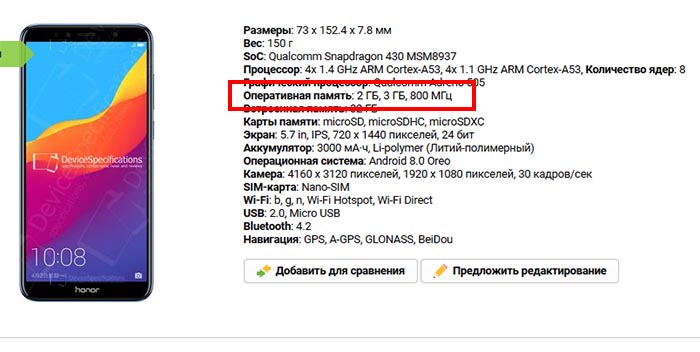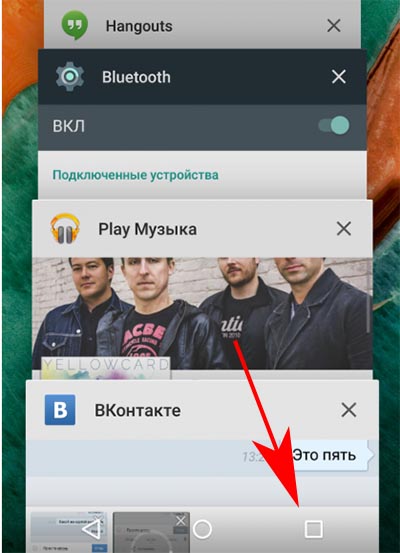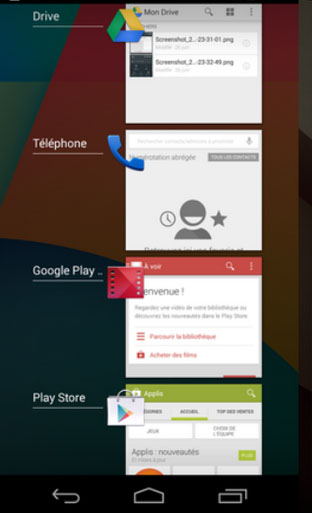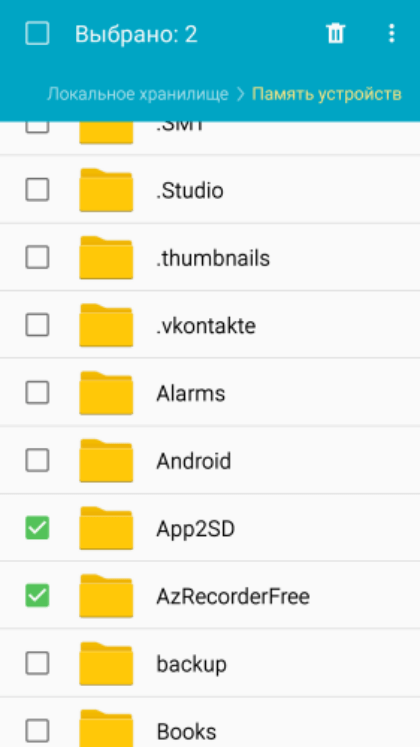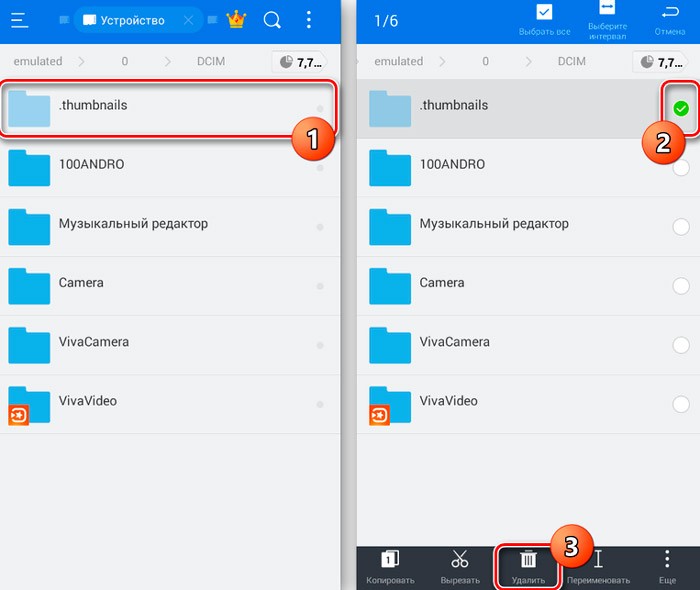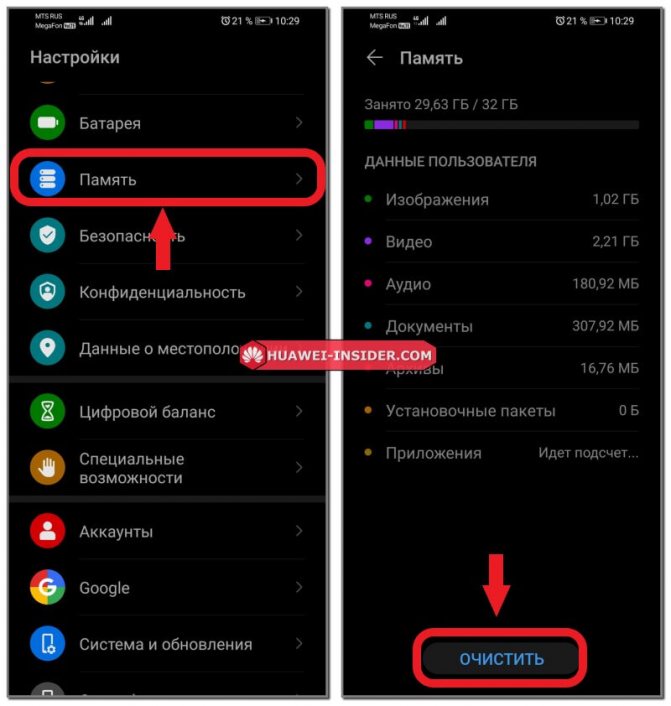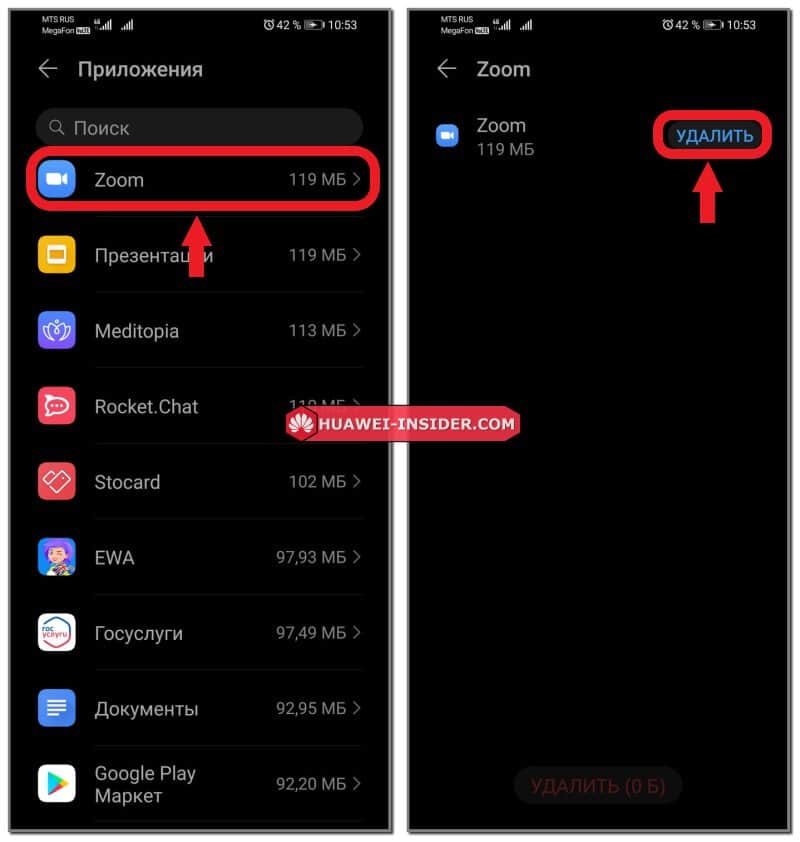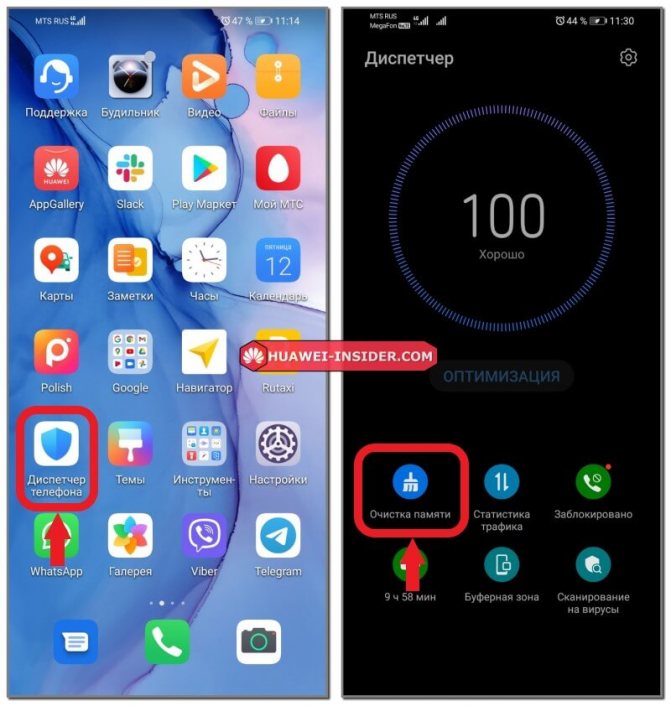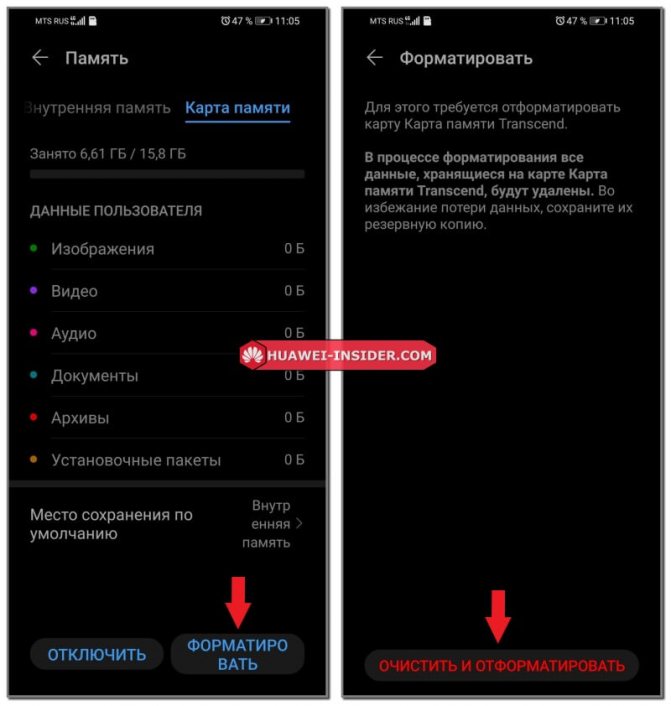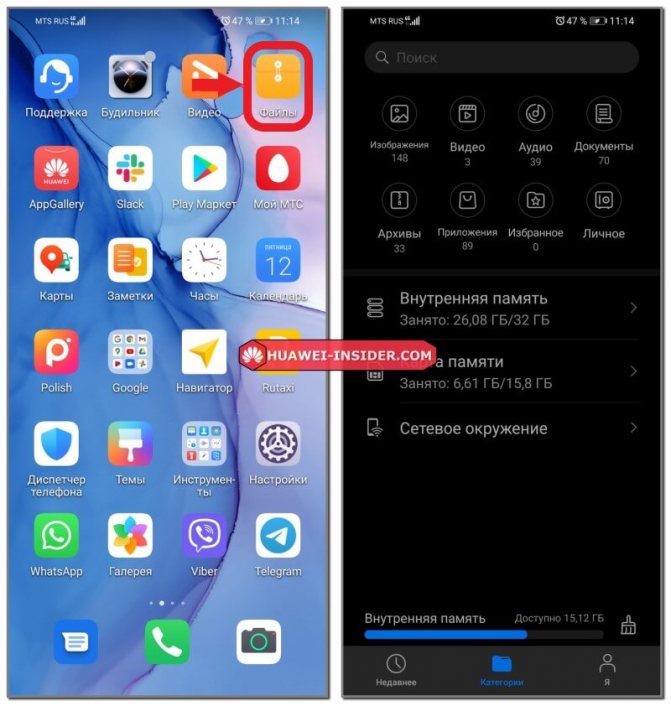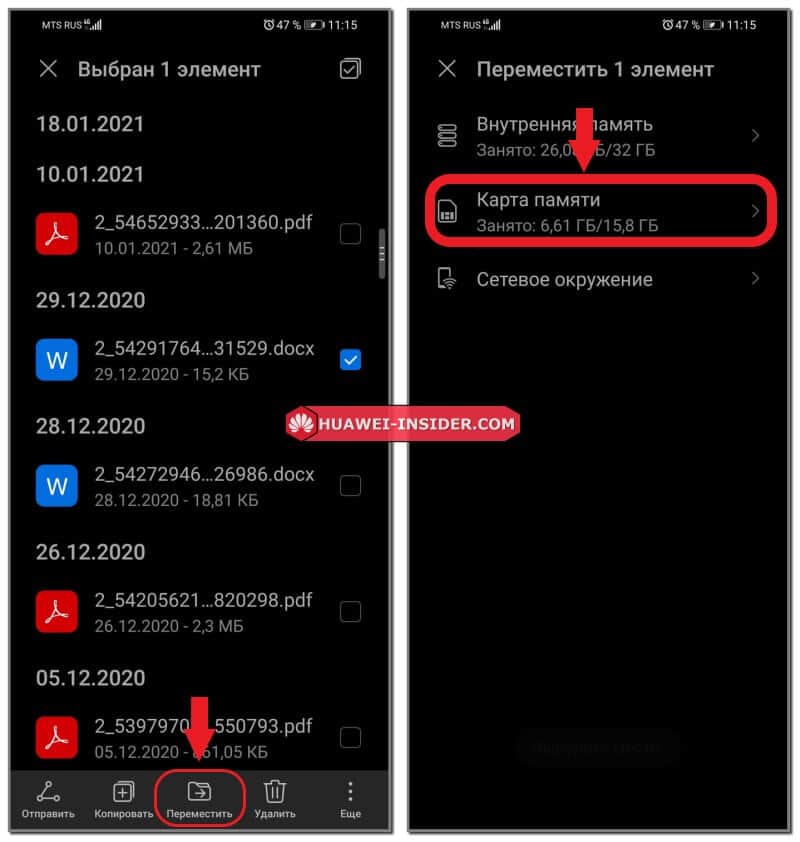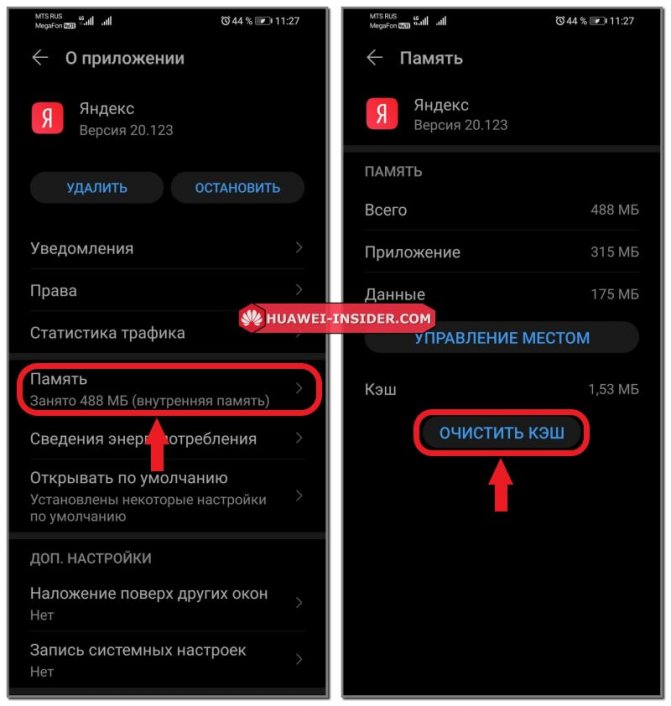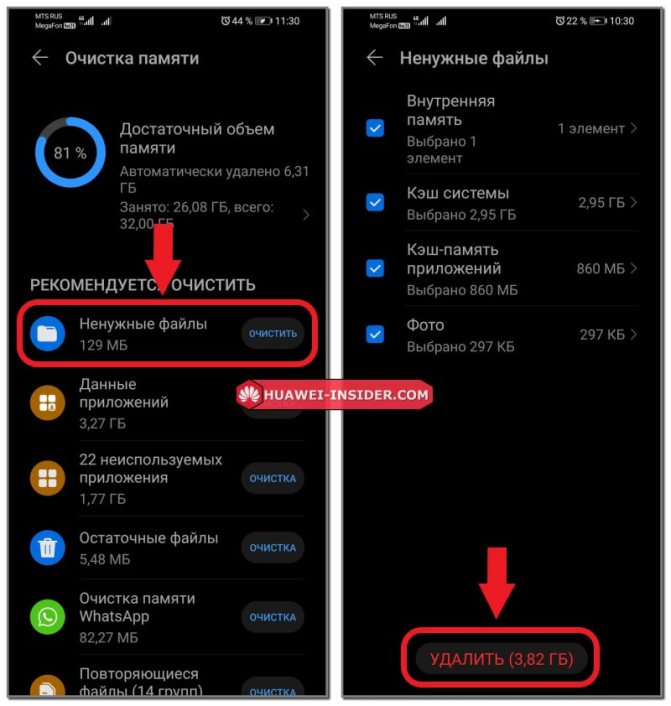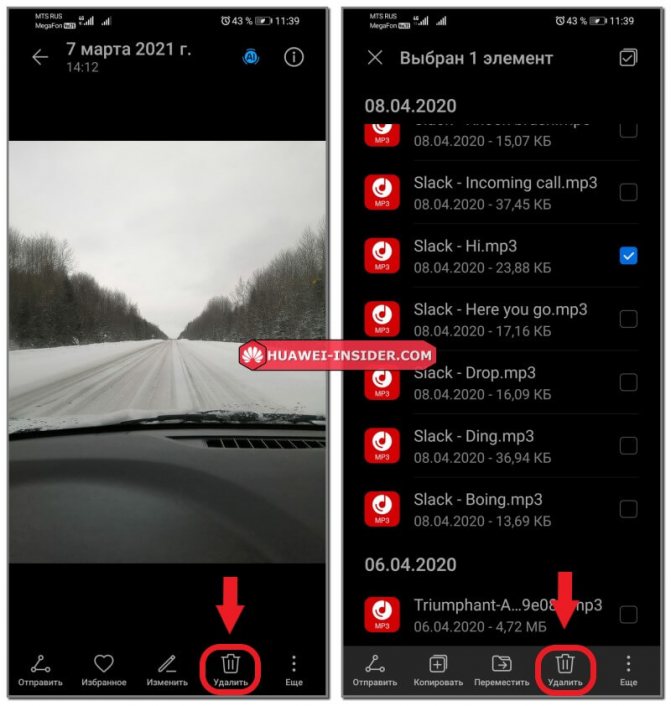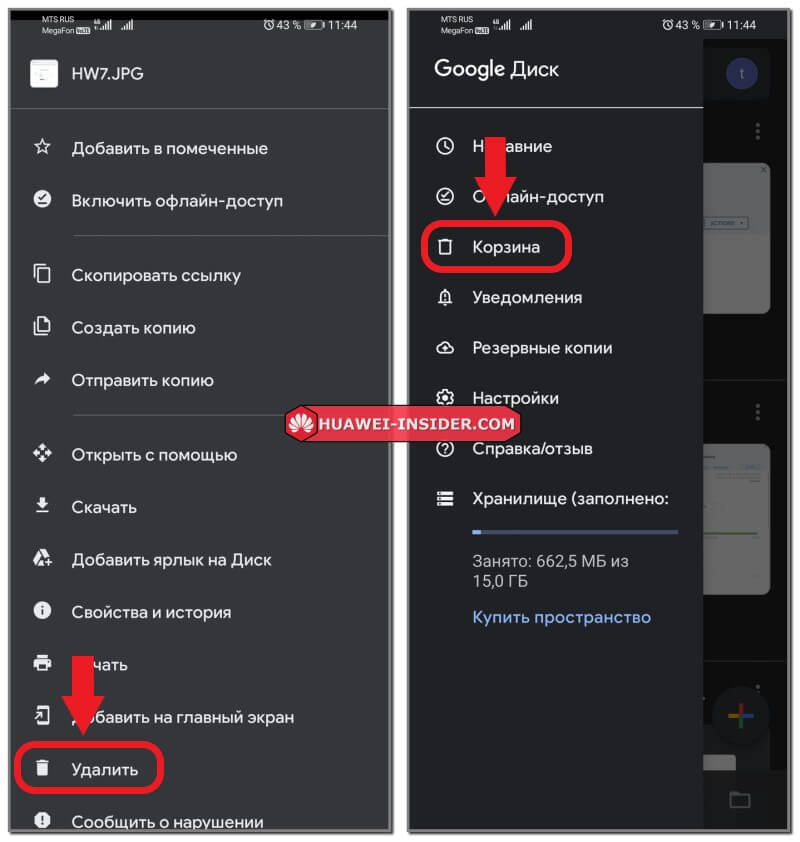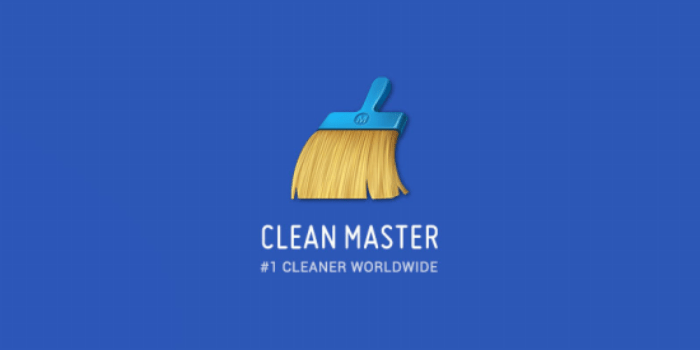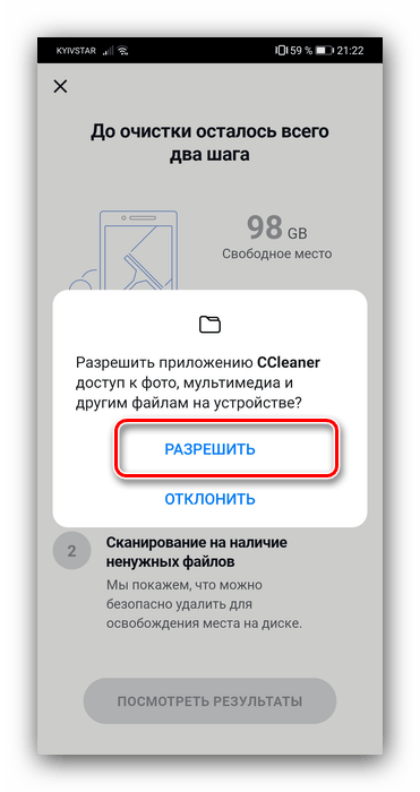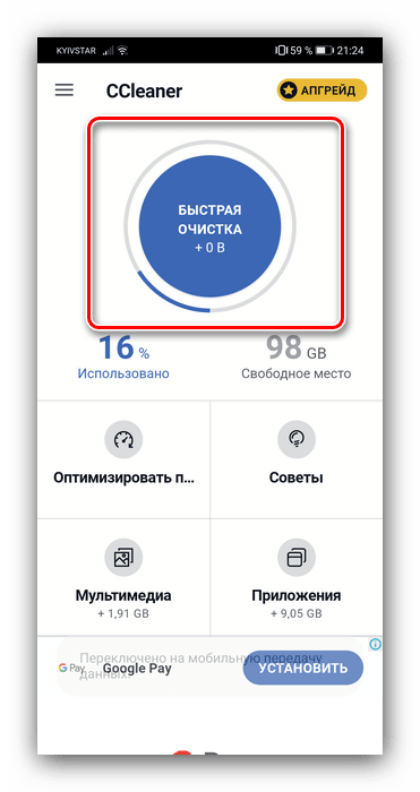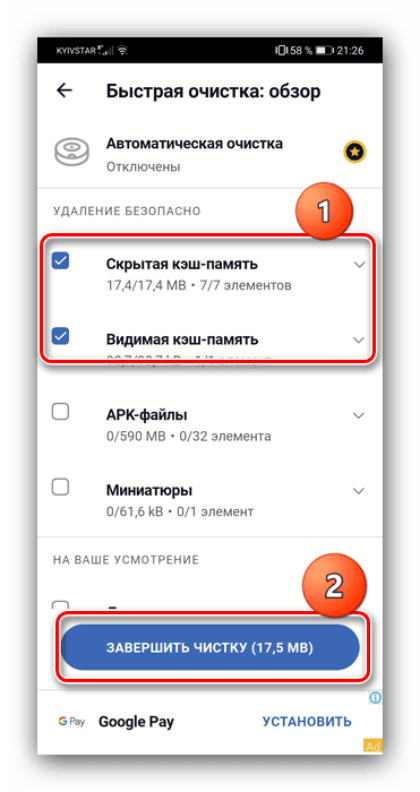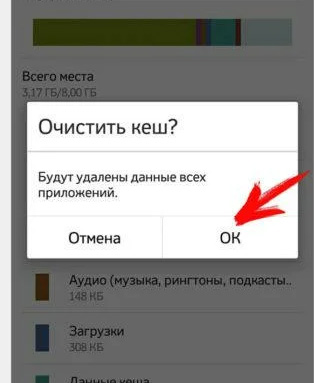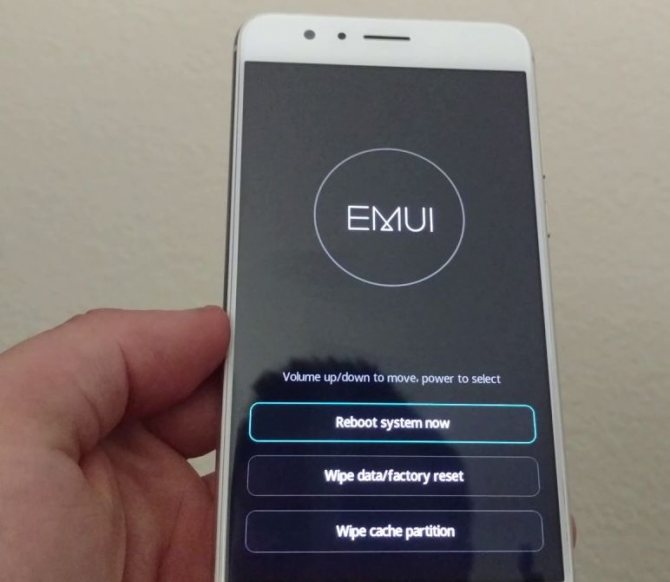На Honor 7a PRO не хватает памяти? Перезагрузите телефон, уменьшите количество работающих приложений, перенесите «тяжелые» файлы на компьютер или удалите их. Как вариант, перенесите данные на компьютер или другой накопитель, почистите смартфон с помощью специальных приложений или сделайте полный сброс. Ниже рассмотрим, в чем причины подобной ситуации, и как устранить неисправность своими силами.
Причины
Сразу разберемся, почему на Хоноре постоянно не хватает памяти. Здесь можно выделить две ситуации:
- Телефон действительно загрязнен и требует очистки.
- В мобильном устройстве нет лишних приложений, а оно все равно жалуется на отсутствие памяти.
В первом случае выделяются следующие причины, почему не хватает памяти на Honor 4c или устройства других моделей. Это может быть обусловлено следующими проблемами:
- временные сбои в работе смартфона Honor 7a PRO;
- загрязнение кэша;
- большой объем приложений или лишних файлов. Возможно Вы переусердствовали с клонированием приложений;
- забитая ОЗУ устройства.
В ситуации, если на Honor 7a постоянно не хватает памяти, начните с очистки устройства. Если все лишнее удалено, а смартфон все равно «ругается» на отсутствие места, причиной может быть сбой системных настроек. Для решения проблемы может потребоваться сброс до заводских, но на этом вопросе подробнее остановимся ниже.
Что делать
Теперь поговорим, как исправить, когда на Хонор 5с не хватает памяти. Такую же инструкцию можно использовать и для других смартфонов производителей, к примеру, Honor 7a PRO. Для начала рассмотрим действия для ситуации, когда мобильное устройство действительно загрязнено.
Проверьте загрузку
В ситуации, когда не хватает памяти на Хонор 7а ПРО, начните с ее проверки. Для этого войдите в Настройки, а после перейдите в раздел Память. Там можно увидеть, насколько загружен телефон или накопитель. На базе полученной информации можно принимать решение о необходимости очистки.


Почистите кэш
Если в Honor 7a PRO не хватает внутренней памяти, начните с очистки кэша. Для этого сделайте следующие шаги:
- Выключите девайс.
- Жмите и удерживайте кнопку Включить и Громкость вниз.
- В появившемся встроенном меню выберите Wipe cache partition.
- После завершения процесса выберите пункт перезагрузки.
Такой метод хорош тем, что с его помощью можно убрать кэш со всего устройства Honor 7a PRO.
Удалите лишние файлы
Самое простое решение, когда не хватает памяти на Хонор 9 Лайт или Honor 7a PRO — перенести / удалить ненужные файлы. К этой категории относятся видео, картинки, документы, музыка и другие. Для решения задачи сделайте следующее:
- Зайдите в раздел Файлы.
- Перейдите в Категории.
- Войдите во Внутренняя память.
- Найдите папку с файлами, которые необходимо удалить / переместить.
- Удалите информацию или перенесите ее на карту памяти.
Как вариант, подключите смартфон Honor 7a PRO, у которого постоянно не хватает памяти, к компьютеру или ноутбуку, а после перенесите фотографии, видео или документы на устройство. Таким способом вам удается очистить девайс от лишней информации.
Как вариант, можно сделать следующие шаги:
- Войдите в Диспетчер телефона Honor 7a PRO.
- Кликните на кнопку Очистка памяти.
- Жмите на кнопку Очистить возле нужного пункта.
Сделайте сброс некорректно работающего приложения
Один из путей, что делать, если на Хонор не хватает памяти — сбросить проблемное приложение. Такой шаг актуален, если ошибка возникает при попытке запуска какой-либо программы. Сделайте следующие шаги:
- Войдите в Настройки.
- Перейдите дважды в раздел Приложения.
- Выберите софт, с которым возникают проблемы.
- Войдите в этот пункт и жмите Память.
- Кликните Сброс, а после Очистить кэш.
Уменьшите число работающих программ
В ситуации, когда не хватает памяти на телефоне Хонор 7а, проблема может крыться в загруженности ОЗУ. Для решения проблемы отключите программы, которые работают в фоне. Для этого жмите на символ прямоугольника справа внизу, а после кликните на пункт Корзина для закрытия всего активного софта.
Как вариант, можно сделать следующие шаги:
- Войдите в Диспетчер телефона Honor 7a PRO.
- Жмите на Оптимизация.
- Дождитесь, пока устройство выполнит работу.
Используйте специальные программы
Когда у Honor 7a PRO регулярно не хватает места, и не удается его почистить вручную, используйте специальные программы. К наиболее популярным можно отнести:
- Phone Cleaner. Приложение для мгновенной очистки от мусора и вирусов. С его помощью можно быстро оптимизировать смартфон и вернуть ему работоспособность.
- Keep Clean. Надежный и качественный софт, позволяющий решать такие проблемы, как очистка больших файлов, остановка запускаемых приложений и т. д.
- CCleaner — проверенный временем софт, отличающийся быстрой очисткой, надежностью и высокой эффективностью.
Если «мусора» нет, а на Honor 7a PRO не хватает места
Бывает, когда даже при отсутствии лишних данных смартфон Honor 7a PRO выдает информацию о нехватке места. В таком случае причина может скрываться в системном сбое. Для решения проблемы попробуйте сделать сброс заводских настроек. Для этого сделайте следующее:
- Войдите в Настройки Honor 7a PRO.
- Перейдите в раздел Система и обновления.
- Зайдите в пункт Сброс, а там кликните Восстановление до заводских настроек.
При наличии в смартфоне важной информации сделайте резервную копию или скопируйте данные на другой носитель. Можно даже перенести данные с Хонор на Самсунг.
Теперь вы знаете, что делать, если у Хонор при обновлении не хватает памяти, или проблема возникает при попытке сохранения какого-либо файла. В комментариях напишите, приходилось ли вам сталкиваться с такими проблемами, и как их удалось решить.
На чтение 4 мин Опубликовано
Обновлено
Как очистить память на Huwei и Honor? В этой инструкции мы объясним как освободить место с помощью очистки внутренней памяти и заодно узнаем как освободить оперативную память.
Оперативная память. Необходима для хранения временных файлов. От её количества зависит скорость работы системы. Вы наверняка сталкивались с ситуацией, когда система начинает подвисать и даже открытие простеньких программ происходит дольше чем обычно. Причина как раз в нехватки оперативной памяти. Скорей всего открыто много приложений, которые работают в фоновом режиме.
Внутренняя память. Тут все ясно — она нужна для хранения файлов и программ на вашем смартфоне.
Очистка оперативной памяти
Для начала разберемся как очистить временную память (кэш). Есть два способа это сделать: закрытие фоновых приложений или индивидуальная очистка в каждом приложении.
Закрываем фоновые приложения
Тут все просто — если вы пользуетесь большим количеством программ, они часто продолжают работать в фоновом режиме. Прекратить их работу можно буквально в два клика:
- Жмем на иконку навигации в виде квадрата.
- Откроется окно, в котором будут отображены работающие в фоне приложения, а также количество свободной оперативной памяти. Жмем на корзину и готово.
Очищаем кэш приложений
Для очистки кэша приложений на вашем Хуавей и Хонор делаем следующее:
- Открываем «Настройки» смартфона.
- Далее выбираем пункт «Приложения». В открывшемся окне снова жмем «Приложения».
- Больше всего кэша съедают те приложения, которыми вы чаще всего пользуетесь. В качестве примера возьмем программу «Здоровье». Находим ее в списке приложений, открываем и находим пункт «Память».
- В открывшемся окне вы увидите количество внутренней памяти, которое занимает данная программа, а также кэш. Жмем «Очистить кэш» и готово.
Еще один простой способ очистить оперативную память — просто перезагрузить смартфон.
Очистка внутренней памяти
Теперь давайте поговорим о способах освобождения места и удалении ненужных файлов на Huawei (Honor). Здесь есть несколько вариантов:
- Очистка кэша браузера.
- Удаление данных приложений.
- Банальное удаление ненужных программ и файлов (видео, картинки, сообщения, фотографии).
Очистка кэша браузера
В браузерах со временем скапливается действительно большой объем ненужных файлов, которые периодически следует удалять. Давайте рассмотрим этот процесс на примере двух наиболее распространенных браузеров: «Google Chrome» и «Яндекс браузер».
Google Chrome
- Открываем хром и жмем на иконку в виде трех точек.
- В открывшемся окне выбираем пункт «История».
- Нажимаем Очистить историю > Удалить данные.
Яндекс браузер
- Как и в случае с хромом, открываем браузер и жмем на иконки в виде трех точек.
- В открывшемся окне находим «Настройки».
- Здесь есть пункт «Очистить данные».
Удаляем данные приложений
В используемых вами приложениях также может скопиться большое количество мусорных файлов, которые просто занимают место. Для их удаления в систему встроена полезная программа — «Диспетчер телефона». Ярлык диспетчера по умолчанию должен быть расположен на рабочем столе.
В диспетчере выбираем пункт «Очистка памяти». В открывшемся окне вы увидите общую информацию по ненужным файлам и данным приложений. Здесь также отображаются данные по мессенджерам, которые также имеют свойство засорять память ненужным «хламом». Еще один полезный пункт — неиспользуемые приложения. Просто удаляйте то, чем вы не пользуетесь.
Напротив каждого пункта есть кнопка «Очистить» — жмем на нее и освобождаем место на вашем смартфоне.
Если по какой то причине ярлыка «Диспетчера телефона» на рабочем толе нет или ранее вы удалили его — ничего страшного. В таком случае переходим в Настройки > Память > Очистить. Откроется точно такое же меню для удаления ненужных данных.
Если в меню «Очистка памяти» прокрутить окно вниз — можно увидеть поле «Специальная очистка».
Здесь есть вся статистика по изображениям, видео, аудио, приложениях и больших файлах, хранящихся в памяти вашего Huawei. Смотрим, анализируем, удаляем все ненужное.
Стандартное удаление программ и файлов
Ну и само собой очистить внутреннюю память на Хуавей можно через стандартный проводник (ярлык «Файлы»). Приложения удаляются как с рабочего стола так и через «Настройки».
Самый радикальный метод освободить свободное место пригодится в особо запущенных случаях. Можно банально сделать сброс настроек до заводских.
Сторонние программы рассматривать не будем, так как в них нет никакого смысла. В системе есть все необходимые инструменты, которые были описаны выше.
При использовании смартфонов Huawei и Honor со временем можно заметить, что система начинает реагировать медленней. Восстановить работоспособность возможно при помощи очистки оперативной и постоянной памяти. Доступные способы очистки осуществляются без установок дополнительных приложений и предусмотрены встроенными средствами оболочки EMUI.
Очистка памяти через Настройки
- Перейдите в приложение настроек на смартфоне Huawei или Honor. Для этого кликните на соответствующий ярлык на рабочем экране или иконку в панели уведомлений.
- Выберите вкладку «Память», затем нажмите на кнопку «Очистка памяти». Кликните «Очистить» для удаления кэша приложений и очистки оперативной памяти.
- Нажав на строку «Просмотр свободной памяти и кэша», перейдите в раздел с уточненной информацией по удалению кэша. При желании уберите значок галочки с нужных приложений.
- Проверьте активность функции автоудаления ненужных файлов, сгенерированных системой и приложениями. Нажмите на значок шестеренки в правом верхнем углу и сдвиньте ползунок для активации.
- Глубокая очистка позволит удалить неиспользуемые файлы из постоянной памяти мобильного устройства. Выберите вкладку и папку, а затем отметьте файлы для удаления. Также можно отметить все файлы в папке, нажав соответствующую кнопку в верхней части экрана. Нажмите «Удалить».
Очистка памяти с помощью приложения Диспетчер телефона
- Кликните по ярлыку приложения «Диспетчер телефона» на одном из рабочих экранов смартфона. Кнопка «Оптимизация» позволит закрыть приложения, работающие в фоновом режиме, и удалить ненужные файлы из системы. Кнопка «Очистка памяти» откроет меню, которое было описано выше.
- Опции оптимизации и очистки памяти также можно вызвать долгим нажатием на ярлык «Диспетчер телефона». Такая возможность доступна на определенных версиях Emotion UI.
Очистка кэша памяти с помощью функциональных клавиш на мобильном устройстве
- На выключенном смартфоне удерживайте одновременное нажатие на клавиши блокировки и увеличения громкости для открытия меню «Recovery».
- Выберите строку «Wipe Cache Partition». Перемещение строки выбора осуществляется кнопками регулировки звука. Для подтверждения выбора нажмите кнопку питания.
- После процедуры очистки кэша памяти перезагрузите смартфон, выбрав позицию «Reboot System Now».
Удаление установленных приложений из памяти смартфона
- В настройках вашего телефона Huawei/Honor перейдите в раздел «Приложения и уведомления», а затем в «Приложения».
- Кликните по ярлыку приложения, нажмите «Удалить» и подтвердите удаление.
- Системные и некоторые предустановленные приложения удалить невозможно. Выходом из ситуации будет остановка приложения и удаление кэша во вкладке «Память». При остановке будьте внимательны, так как отключение важных приложений может привести к сбою работы системы.
Если у вас остались вопросы по очистке памяти на смартфонах Huawei и Honor, напишите нам в комментариях.
Рейтинг телефона:
(3.67 — 67 голосов)
Владельцы Huawei Honor 7A Pro часто жалуются на то, что внутренний накопитель быстро заполняется. У пользователя нет возможности загрузить новое приложение или снять видеоролик. Но, к счастью, есть несколько простых способов очистить память на телефоне Huawei Honor 7A Pro.
Самостоятельное удаление ненужных файлов
Если владелец Huawei Honor 7A Pro давно не выполнял очистку смартфона, в первую очередь стоит избавиться от крупных файлов, которые давно не используются. Это может быть загруженный фильм, музыкальные композиции и другие данные. Для удаления необходимо открыть «Проводник», выделить папку или файл, а затем нажать кнопку «Удалить».
Удаление ненужных приложений
В процессе эксплуатации Huawei Honor 7A Pro на смартфон загружается множество приложений. Многие из них забываются уже через несколько дней, но они продолжают заполнять память устройства. Для удаления потребуется на пару секунд задержать палец на иконке игры или программы, а затем передвинуть значок к заголовку «Удалить». После этого софт пропадет. Также удалить приложение можно через Google Play или настройки.
Очистка кэша приложений
Более рациональный вариант для тех, кто планирует и дальше использовать программу. Приложения быстро накапливают временные данные, которые принято называть кэшем. Их удаление не приводит к серьезным последствиям. Пользователю не придется повторно проходить авторизацию.
Очистка кэша осуществляется следующим образом:
- Откройте настройки устройства.
- Перейдите в раздел «Приложения».
- Выберите программу, занимающую больше всего места.
- Нажмите кнопку «Очистить кэш».
При выполнении операции нельзя путать кэш с данными приложения. Если cache – временные файлы, чье удаление не приводит к последствиям, то очистка данных закончится тем, что пользователь будет вынужден заново осуществлять вход в учетную запись.
Удаление файлов из мессенджеров
При использовании WhatsApp и других подобных мессенджеров владельцы Huawei Honor 7A Pro часто отправляют друг другу фотографии. После просмотра они не удаляются, а сохраняются в памяти устройства. Поэтому их приходится удалять вручную.
Все мультимедиа, полученные через WhatsApp, хранятся в одноименной папке, в которой есть каталоги с названиями «Images» и «Video». Эти директории необходимо очистить либо через диспетчер файлов на смартфоне, либо через «Проводник» компьютера.
Использование специальных программ
На телефон Huawei Honor 7A Pro можно установить приложение, способное анализировать внутреннюю память устройства и находить в нем мусор (временные файлы). Существует несколько десятков подобных программ. Одной из самых популярных является Clean Master.
После загрузки и пользователю необходимо открыть программу, перейти в раздел «Мусор» и запустить проверку. По окончании теста приложение предложит освободить некоторое количество свободного пространства. Останется лишь подтвердить выполнение операции.
Если памяти все равно мало
Рассмотренные ранее способы позволяют в полной мере освободить пространство на внутреннем накопителе Huawei Honor 7A Pro. Однако даже удаление большого количества файлов не приводит к достижению оптимального результата, если владелец приобретал версию с минимальным объемом памяти.
Есть пара способов выхода из ситуации. Во-первых, можно установить карту памяти MicroSD. Она расширяет внутреннее хранилище на 32-256 гигабайт в зависимости от выбранной конфигурации. Во-вторых, есть вариант с загрузкой персональных данных в «облако» вроде Google Drive или Яндекс Диск. Но здесь важно обратить внимание на тот факт, что бесплатно предоставляется лишь ограниченное количество места. Для расширения виртуального накопителя придется оформить подписку.
Выбрав подходящий вариант, владелец может перекинуть большинство файлов на MicroSD-карту или загрузить данные в «облако». К сожалению, перемещению не поддаются приложения. Но от фотографий, видеозаписи и музыки удастся избавиться без особых проблем.
Поделитесь страницей с друзьями:
Если все вышеперечисленные советы не помогли, то читайте также:
Как прошить Huawei Honor 7A Pro
Как получить root-права для Huawei Honor 7A Pro
Как сделать сброс до заводских настроек (hard reset) для Huawei Honor 7A Pro
Как разблокировать Huawei Honor 7A Pro
Как перезагрузить Huawei Honor 7A Pro
Что делать, если Huawei Honor 7A Pro не включается
Что делать, если Huawei Honor 7A Pro не заряжается
Что делать, если компьютер не видит Huawei Honor 7A Pro через USB
Как сделать скриншот на Huawei Honor 7A Pro
Как сделать сброс FRP на Huawei Honor 7A Pro
Как обновить Huawei Honor 7A Pro
Как записать разговор на Huawei Honor 7A Pro
Как подключить Huawei Honor 7A Pro к телевизору
Как почистить кэш на Huawei Honor 7A Pro
Как сделать резервную копию Huawei Honor 7A Pro
Как отключить рекламу на Huawei Honor 7A Pro
Как увеличить шрифт на Huawei Honor 7A Pro
Как раздать интернет с телефона Huawei Honor 7A Pro
Как перенести данные на Huawei Honor 7A Pro
Как разблокировать загрузчик на Huawei Honor 7A Pro
Как восстановить фото на Huawei Honor 7A Pro
Как сделать запись экрана на Huawei Honor 7A Pro
Где находится черный список в телефоне Huawei Honor 7A Pro
Как настроить отпечаток пальца на Huawei Honor 7A Pro
Как заблокировать номер на Huawei Honor 7A Pro
Как включить автоповорот экрана на Huawei Honor 7A Pro
Как поставить будильник на Huawei Honor 7A Pro
Как изменить мелодию звонка на Huawei Honor 7A Pro
Как включить процент заряда батареи на Huawei Honor 7A Pro
Как отключить уведомления на Huawei Honor 7A Pro
Как отключить Гугл ассистент на Huawei Honor 7A Pro
Как отключить блокировку экрана на Huawei Honor 7A Pro
Как удалить приложение на Huawei Honor 7A Pro
Как восстановить контакты на Huawei Honor 7A Pro
Где находится корзина в Huawei Honor 7A Pro
Как установить WhatsApp на Huawei Honor 7A Pro
Как установить фото на контакт в Huawei Honor 7A Pro
Как сканировать QR-код на Huawei Honor 7A Pro
Как подключить Huawei Honor 7A Pro к компьютеру
Как установить SD-карту на Huawei Honor 7A Pro
Как обновить Плей Маркет на Huawei Honor 7A Pro
Как установить Google Camera на Huawei Honor 7A Pro
Как включить отладку по USB на Huawei Honor 7A Pro
Как выключить Huawei Honor 7A Pro
Как правильно заряжать Huawei Honor 7A Pro
Как настроить камеру на Huawei Honor 7A Pro
Как найти потерянный Huawei Honor 7A Pro
Как поставить пароль на Huawei Honor 7A Pro
Как включить 5G на Huawei Honor 7A Pro
Как включить VPN на Huawei Honor 7A Pro
Как установить приложение на Huawei Honor 7A Pro
Как вставить СИМ-карту в Huawei Honor 7A Pro
Как включить и настроить NFC на Huawei Honor 7A Pro
Как установить время на Huawei Honor 7A Pro
Как подключить наушники к Huawei Honor 7A Pro
Как очистить историю браузера на Huawei Honor 7A Pro
Как разобрать Huawei Honor 7A Pro
Как скрыть приложение на Huawei Honor 7A Pro
Как скачать видео c YouTube на Huawei Honor 7A Pro
Как разблокировать контакт на Huawei Honor 7A Pro
Как включить вспышку (фонарик) на Huawei Honor 7A Pro
Как разделить экран на Huawei Honor 7A Pro на 2 части
Как выключить звук камеры на Huawei Honor 7A Pro
Как обрезать видео на Huawei Honor 7A Pro
Как проверить сколько оперативной памяти в Huawei Honor 7A Pro
Как обойти Гугл-аккаунт на Huawei Honor 7A Pro
Как исправить черный экран на Huawei Honor 7A Pro
Как изменить язык на Huawei Honor 7A Pro
Как открыть инженерное меню на Huawei Honor 7A Pro
Как войти в рекавери на Huawei Honor 7A Pro
Как найти и включить диктофон на Huawei Honor 7A Pro
Как совершать видеозвонки на Huawei Honor 7A Pro
Почему Huawei Honor 7A Pro не видит сим-карту
Как перенести контакты на Huawei Honor 7A Pro
Как включить и выключить режим «Не беспокоить» на Huawei Honor 7A Pro
Как включить и выключить автоответчик на Huawei Honor 7A Pro
Как настроить распознавание лиц на Huawei Honor 7A Pro
Как настроить голосовую почту на Huawei Honor 7A Pro
Как прослушать голосовую почту на Huawei Honor 7A Pro
Как узнать IMEI-код в Huawei Honor 7A Pro
Как включить быструю зарядку на Huawei Honor 7A Pro
Как заменить батарею на Huawei Honor 7A Pro
Как обновить приложение на Huawei Honor 7A Pro
Почему Huawei Honor 7A Pro быстро разряжается
Как поставить пароль на приложение в Huawei Honor 7A Pro
Как отформатировать Huawei Honor 7A Pro
Как очистить память на других моделях телефонов
Мобильное устройство будет значительно быстрее работать, если системе не будут мешать файлы и программы. Разберем, каким образом очистить внутреннюю память на вашем телефоне модели Хонор 7A при помощи пошаговой инструкции. Я покажу, как сделать ваш смартфон быстрым.
- Что делать, если память на Хонор 7A переполнена
- Пошаговая инструкция по чистке телефона от мусора
- Приложение для управления и очищения памяти на Honor 7A
- Ручная чистка свободного места на Хонор 7А
- Видео-инструкция
Что делать, если память на Хонор 7A переполнена
Часто в бюджетных смартфонах недостаточно оперативной памяти – это один из самых важных параметров современного мобильного устройства. Она определяет, насколько быстро телефон сможет работать сразу с несколькими программами. Немаловажна также тип памяти и её поколение.
Но сейчас не об этом. Пользователям важно знать, как быстро почистить этот тип памяти и освободить для дальнейших игр и программ. На Хоноре, как и в других мобильных телефонах с Android, есть кнопка «Задачи».
На панели она отображается обычно в виде небольшого прямоугольника, квадрата. С её помощью вызывают список всех приложений, который запущен в системе. Это удобнее даже, чем работать с диспетчером задач в операционной системе Windows. Теперь нужно избавиться от них. Доступно удаление запущенных приложений выборочно на Хонор 7A. Смахните выбранную программу в сторону, и она исчезнет из списка. А также будут закрыты все процессы программы. По желанию пользователь может оставить запущенными социальные сети, которыми часто пользуется, мессенджеры и прочее.
Чтобы удалить сразу все программы, воспользуйтесь кнопкой-крестиком. Нажав его, все окна в этом блоке будут закрыты, а соответственно – и все программы на смартфоне. Чем больше приложений будет открыто и отображено в этом окне, тем больше они отнимают памяти у телефона.
Читайте также: как отключить вибрацию клавиатуры на Honor.
Пошаговая инструкция по чистке телефона от мусора
Есть другой тип файлов, которые мешают быстро и правильно работать мобильному устройству – кэш, ненужные файлы. Кэшем называют системные данные, которые пользователь не может увидеть.
Они служат для ускорения определённых программ, но могут существенно «тормозить» систему и вызывать иногда ошибки. В смартфонах есть определённые разделы, где можно удалить эти системные файлы. Также они поддаются очистке через настройки определённого приложения.
Но этот процесс не всегда удобен. Проще воспользоваться специальными диспетчерами очистки. В вашем гаджете Honor 7A есть такая утилита. Но она спрятана. И чтобы её найти, нужно перейти в параметры.
Рассмотрим пошаговую инструкцию, которая поможет очистить память на вашем смартфоне:
- Нажмите на главном экране иконку «Настройки»;
- Найдите пункт «Хранилище»;
- Выберите здесь «SD-карта»;
- И на следующем экране появятся папки с данными. Их нужно удалить, это можно сделать через меню (три точки вверху).
Каждое приложение, установленное на телефоне, тоже занимает системные папки, свободное место в памяти устройства. Пересмотрите список приложений и удалите все, которыми вы больше не пользуетесь. Это тоже значительно ускорит работу смартфона Хонор 7А.
Это интересно: как очистить кэш на Хонор.
Приложение для управления и очищения памяти на Honor 7A
При разработке прошивок компании-производители телефонов стараются сделать их как можно компактнее и «легковеснее». Чтобы смартфон работал быстро с заводскими настройками и с любым количеством памяти. Сторонние приложения расширяются функционал некоторых системных программ. И дают возможность пользоваться ими в одно касание. Загрузив приложение Cleaner из Play Market, вы сможете чистить смартфон каждый день. Удаляя всё вместе – кэш, ненужные папки и файлы и запущенные, но не используемые программы.
В Cleaner можно настраивать автоматическую сборку мусора на определённые дни, недели или месяцы – в зависимости от того, как часто вы пользуетесь смартфоном Хонор 7А. Приложение способствует не только чистке, но и охлаждению компонентов смартфона, если пользователь стал замечать, что корпус на задней части тёплый или горячий. Повышение температур – это одна из частых проблем всех цифровых устройств. Длительное использование телефона приводит к нагреванию его деталей. Пользоваться приложением легко, не потребуется даже пошаговая инструкция.
Если продолжать использовать устройство в таком режиме, оно может выйти из строя с серьёзными поломками. Приложение также является неплохим файловым менеджером. Через него можно найти любые файлы, которые были загружены, фото и музыку.
Можно сэкономить память и не загружать дополнительные программы. Но нужно научиться вручную чистить папки своего смартфона Honor 7A. На главном экране найдите системное приложение под названием «Файловый менеджер». Этот проводник сможет показать все папки, которые доступны обычному пользователю на смартфоне. Он может иметь иное название, например, «Диспетчер телефона» или «Файлы».
В разделе с именными папками «Музыка», «Фото» и прочее необходимо найти и выбрать «Внутренняя память». Затем находить папки с названием установленных игр и программ, где хранится кэш, удаляя его. В папке «Загрузки» находятся все файлы, которые были скачаны из сети. Проверьте другие папки, большинство из найденных вами файлов доступны для удаления без последствий.
Видео-инструкция
Эта пошаговая инструкция поможет пользователям очистить память от мусора на мобильном телефоне Хонор 7A.
На Honor 7a PRO не хватает памяти? Перезагрузите телефон, уменьшите количество работающих приложений, перенесите «тяжелые» файлы на компьютер или удалите их. Как вариант, перенесите данные на компьютер или другой накопитель, почистите смартфон с помощью специальных приложений или сделайте полный сброс. Ниже рассмотрим, в чем причины подобной ситуации, и как устранить неисправность своими силами.
Причины
Сразу разберемся, почему на Хоноре постоянно не хватает памяти. Здесь можно выделить две ситуации:
- Телефон действительно загрязнен и требует очистки.
- В мобильном устройстве нет лишних приложений, а оно все равно жалуется на отсутствие памяти.
В первом случае выделяются следующие причины, почему не хватает памяти на Honor 4c или устройства других моделей. Это может быть обусловлено следующими проблемами:
- временные сбои в работе смартфона Honor 7a PRO;
- загрязнение кэша;
- большой объем приложений или лишних файлов. Возможно Вы переусердствовали с клонированием приложений;
- забитая ОЗУ устройства.
В ситуации, если на Honor 7a постоянно не хватает памяти, начните с очистки устройства. Если все лишнее удалено, а смартфон все равно «ругается» на отсутствие места, причиной может быть сбой системных настроек. Для решения проблемы может потребоваться сброс до заводских, но на этом вопросе подробнее остановимся ниже.
Что делать
Теперь поговорим, как исправить, когда на Хонор 5с не хватает памяти. Такую же инструкцию можно использовать и для других смартфонов производителей, к примеру, Honor 7a PRO. Для начала рассмотрим действия для ситуации, когда мобильное устройство действительно загрязнено.
Проверьте загрузку
В ситуации, когда не хватает памяти на Хонор 7а ПРО, начните с ее проверки. Для этого войдите в Настройки, а после перейдите в раздел Память. Там можно увидеть, насколько загружен телефон или накопитель. На базе полученной информации можно принимать решение о необходимости очистки.


Почистите кэш
Если в Honor 7a PRO не хватает внутренней памяти, начните с очистки кэша. Для этого сделайте следующие шаги:
- Выключите девайс.
- Жмите и удерживайте кнопку Включить и Громкость вниз.
- В появившемся встроенном меню выберите Wipe cache partition.
- После завершения процесса выберите пункт перезагрузки.
Такой метод хорош тем, что с его помощью можно убрать кэш со всего устройства Honor 7a PRO.
Удалите лишние файлы
Самое простое решение, когда не хватает памяти на Хонор 9 Лайт или Honor 7a PRO — перенести / удалить ненужные файлы. К этой категории относятся видео, картинки, документы, музыка и другие. Для решения задачи сделайте следующее:
- Зайдите в раздел Файлы.
- Перейдите в Категории.
- Войдите во Внутренняя память.
- Найдите папку с файлами, которые необходимо удалить / переместить.
- Удалите информацию или перенесите ее на карту памяти.
Как вариант, подключите смартфон Honor 7a PRO, у которого постоянно не хватает памяти, к компьютеру или ноутбуку, а после перенесите фотографии, видео или документы на устройство. Таким способом вам удается очистить девайс от лишней информации.
Как вариант, можно сделать следующие шаги:
- Войдите в Диспетчер телефона Honor 7a PRO.
- Кликните на кнопку Очистка памяти.
- Жмите на кнопку Очистить возле нужного пункта.
Сделайте сброс некорректно работающего приложения
Один из путей, что делать, если на Хонор не хватает памяти — сбросить проблемное приложение. Такой шаг актуален, если ошибка возникает при попытке запуска какой-либо программы. Сделайте следующие шаги:
- Войдите в Настройки.
- Перейдите дважды в раздел Приложения.
- Выберите софт, с которым возникают проблемы.
- Войдите в этот пункт и жмите Память.
- Кликните Сброс, а после Очистить кэш.
Уменьшите число работающих программ
В ситуации, когда не хватает памяти на телефоне Хонор 7а, проблема может крыться в загруженности ОЗУ. Для решения проблемы отключите программы, которые работают в фоне. Для этого жмите на символ прямоугольника справа внизу, а после кликните на пункт Корзина для закрытия всего активного софта.
Как вариант, можно сделать следующие шаги:
- Войдите в Диспетчер телефона Honor 7a PRO.
- Жмите на Оптимизация.
- Дождитесь, пока устройство выполнит работу.
Используйте специальные программы
Когда у Honor 7a PRO регулярно не хватает места, и не удается его почистить вручную, используйте специальные программы. К наиболее популярным можно отнести:
- Phone Cleaner. Приложение для мгновенной очистки от мусора и вирусов. С его помощью можно быстро оптимизировать смартфон и вернуть ему работоспособность.
- Keep Clean. Надежный и качественный софт, позволяющий решать такие проблемы, как очистка больших файлов, остановка запускаемых приложений и т. д.
- CCleaner — проверенный временем софт, отличающийся быстрой очисткой, надежностью и высокой эффективностью.
Если «мусора» нет, а на Honor 7a PRO не хватает места
Бывает, когда даже при отсутствии лишних данных смартфон Honor 7a PRO выдает информацию о нехватке места. В таком случае причина может скрываться в системном сбое. Для решения проблемы попробуйте сделать сброс заводских настроек. Для этого сделайте следующее:
- Войдите в Настройки Honor 7a PRO.
- Перейдите в раздел Система и обновления.
- Зайдите в пункт Сброс, а там кликните Восстановление до заводских настроек.
При наличии в смартфоне важной информации сделайте резервную копию или скопируйте данные на другой носитель. Можно даже перенести данные с Хонор на Самсунг.
Теперь вы знаете, что делать, если у Хонор при обновлении не хватает памяти, или проблема возникает при попытке сохранения какого-либо файла. В комментариях напишите, приходилось ли вам сталкиваться с такими проблемами, и как их удалось решить.
Как очистить память на телефоне Хонор 7A пошаговая инструкция
Мобильное устройство будет значительно быстрее работать, если системе не будут мешать файлы и программы. Разберем, каким образом очистить внутреннюю память на вашем телефоне модели Хонор 7A при помощи пошаговой инструкции. Я покажу, как сделать ваш смартфон быстрым.
Что делать, если память на Хонор 7A переполнена
Часто в бюджетных смартфонах недостаточно оперативной памяти – это один из самых важных параметров современного мобильного устройства. Она определяет, насколько быстро телефон сможет работать сразу с несколькими программами. Немаловажна также тип памяти и её поколение.
Но сейчас не об этом. Пользователям важно знать, как быстро почистить этот тип памяти и освободить для дальнейших игр и программ. На Хоноре, как и в других мобильных телефонах с Android, есть кнопка « Задачи ».
На панели она отображается обычно в виде небольшого прямоугольника, квадрата. С её помощью вызывают список всех приложений, который запущен в системе. Это удобнее даже, чем работать с диспетчером задач в операционной системе Windows. Теперь нужно избавиться от них. Доступно удаление запущенных приложений выборочно на Хонор 7A. Смахните выбранную программу в сторону, и она исчезнет из списка. А также будут закрыты все процессы программы. По желанию пользователь может оставить запущенными социальные сети, которыми часто пользуется, мессенджеры и прочее.
Чтобы удалить сразу все программы, воспользуйтесь кнопкой-крестиком. Нажав его, все окна в этом блоке будут закрыты, а соответственно – и все программы на смартфоне. Чем больше приложений будет открыто и отображено в этом окне, тем больше они отнимают памяти у телефона.
Пошаговая инструкция по чистке телефона от мусора
Есть другой тип файлов, которые мешают быстро и правильно работать мобильному устройству – кэш, ненужные файлы. Кэшем называют системные данные, которые пользователь не может увидеть.
Они служат для ускорения определённых программ, но могут существенно «тормозить» систему и вызывать иногда ошибки. В смартфонах есть определённые разделы, где можно удалить эти системные файлы. Также они поддаются очистке через настройки определённого приложения.
Но этот процесс не всегда удобен. Проще воспользоваться специальными диспетчерами очистки. В вашем гаджете Honor 7A есть такая утилита. Но она спрятана. И чтобы её найти, нужно перейти в параметры.
Рассмотрим пошаговую инструкцию, которая поможет очистить память на вашем смартфоне:
- Нажмите на главном экране иконку « Настройки »;
- Найдите пункт « Хранилище »;
Каждое приложение, установленное на телефоне, тоже занимает системные папки, свободное место в памяти устройства. Пересмотрите список приложений и удалите все, которыми вы больше не пользуетесь. Это тоже значительно ускорит работу смартфона Хонор 7А.
Приложение для управления и очищения памяти на Honor 7A
При разработке прошивок компании-производители телефонов стараются сделать их как можно компактнее и «легковеснее». Чтобы смартфон работал быстро с заводскими настройками и с любым количеством памяти. Сторонние приложения расширяются функционал некоторых системных программ. И дают возможность пользоваться ими в одно касание. Загрузив приложение Cleaner из Play Market, вы сможете чистить смартфон каждый день. Удаляя всё вместе – кэш, ненужные папки и файлы и запущенные, но не используемые программы.
В Cleaner можно настраивать автоматическую сборку мусора на определённые дни, недели или месяцы – в зависимости от того, как часто вы пользуетесь смартфоном Хонор 7А. Приложение способствует не только чистке, но и охлаждению компонентов смартфона, если пользователь стал замечать, что корпус на задней части тёплый или горячий. Повышение температур – это одна из частых проблем всех цифровых устройств. Длительное использование телефона приводит к нагреванию его деталей. Пользоваться приложением легко, не потребуется даже пошаговая инструкция.
Если продолжать использовать устройство в таком режиме, оно может выйти из строя с серьёзными поломками. Приложение также является неплохим файловым менеджером. Через него можно найти любые файлы, которые были загружены, фото и музыку.
Ручная чистка свободного места на Хонор 7А
Можно сэкономить память и не загружать дополнительные программы. Но нужно научиться вручную чистить папки своего смартфона Honor 7A. На главном экране найдите системное приложение под названием « Файловый менеджер ». Этот проводник сможет показать все папки, которые доступны обычному пользователю на смартфоне. Он может иметь иное название, например, « Диспетчер телефона » или « Файлы ».
В разделе с именными папками « Музыка », « Фото » и прочее необходимо найти и выбрать « Внутренняя память ». Затем находить папки с названием установленных игр и программ, где хранится кэш, удаляя его. В папке « Загрузки » находятся все файлы, которые были скачаны из сети. Проверьте другие папки, большинство из найденных вами файлов доступны для удаления без последствий.
Видео-инструкция
Эта пошаговая инструкция поможет пользователям очистить память от мусора на мобильном телефоне Хонор 7A.
Источник
Постоянно не хватает памяти на Honor: куда она девается?
На Honor 7a PRO не хватает памяти? Перезагрузите телефон, уменьшите количество работающих приложений, перенесите «тяжелые» файлы на компьютер или удалите их. Как вариант, перенесите данные на компьютер или другой накопитель, почистите смартфон с помощью специальных приложений или сделайте полный сброс. Ниже рассмотрим, в чем причины подобной ситуации, и как устранить неисправность своими силами.
Причины
Сразу разберемся, почему на Хоноре постоянно не хватает памяти. Здесь можно выделить две ситуации:
- Телефон действительно загрязнен и требует очистки.
- В мобильном устройстве нет лишних приложений, а оно все равно жалуется на отсутствие памяти.
В первом случае выделяются следующие причины, почему не хватает памяти на Honor 4c или устройства других моделей. Это может быть обусловлено следующими проблемами:
- временные сбои в работе смартфона Honor 7a PRO;
- загрязнение кэша;
- большой объем приложений или лишних файлов. Возможно Вы переусердствовали с клонированием приложений;
- забитая ОЗУ устройства.
В ситуации, если на Honor 7a постоянно не хватает памяти, начните с очистки устройства. Если все лишнее удалено, а смартфон все равно «ругается» на отсутствие места, причиной может быть сбой системных настроек. Для решения проблемы может потребоваться сброс до заводских, но на этом вопросе подробнее остановимся ниже.
Что делать
Теперь поговорим, как исправить, когда на Хонор 5с не хватает памяти. Такую же инструкцию можно использовать и для других смартфонов производителей, к примеру, Honor 7a PRO. Для начала рассмотрим действия для ситуации, когда мобильное устройство действительно загрязнено.
Проверьте загрузку
В ситуации, когда не хватает памяти на Хонор 7а ПРО, начните с ее проверки. Для этого войдите в Настройки, а после перейдите в раздел Память. Там можно увидеть, насколько загружен телефон или накопитель. На базе полученной информации можно принимать решение о необходимости очистки.

Почистите кэш
Если в Honor 7a PRO не хватает внутренней памяти, начните с очистки кэша. Для этого сделайте следующие шаги:
- Выключите девайс.
- Жмите и удерживайте кнопку Включить и Громкость вниз.
- В появившемся встроенном меню выберите Wipe cache partition.
- После завершения процесса выберите пункт перезагрузки.
Такой метод хорош тем, что с его помощью можно убрать кэш со всего устройства Honor 7a PRO.
Удалите лишние файлы
Самое простое решение, когда не хватает памяти на Хонор 9 Лайт или Honor 7a PRO — перенести / удалить ненужные файлы. К этой категории относятся видео, картинки, документы, музыка и другие. Для решения задачи сделайте следующее:
- Зайдите в раздел Файлы.
- Перейдите в Категории.
- Войдите во Внутренняя память.
- Найдите папку с файлами, которые необходимо удалить / переместить.
- Удалите информацию или перенесите ее на карту памяти.
Как вариант, подключите смартфон Honor 7a PRO, у которого постоянно не хватает памяти, к компьютеру или ноутбуку, а после перенесите фотографии, видео или документы на устройство. Таким способом вам удается очистить девайс от лишней информации.
Как вариант, можно сделать следующие шаги:
- Войдите в Диспетчер телефона Honor 7a PRO.
- Кликните на кнопку Очистка памяти.
- Жмите на кнопку Очистить возле нужного пункта.
Сделайте сброс некорректно работающего приложения
Один из путей, что делать, если на Хонор не хватает памяти — сбросить проблемное приложение. Такой шаг актуален, если ошибка возникает при попытке запуска какой-либо программы. Сделайте следующие шаги:
- Войдите в Настройки.
- Перейдите дважды в раздел Приложения.
- Выберите софт, с которым возникают проблемы.
- Войдите в этот пункт и жмите Память.
- Кликните Сброс, а после Очистить кэш.
Уменьшите число работающих программ
В ситуации, когда не хватает памяти на телефоне Хонор 7а, проблема может крыться в загруженности ОЗУ. Для решения проблемы отключите программы, которые работают в фоне. Для этого жмите на символ прямоугольника справа внизу, а после кликните на пункт Корзина для закрытия всего активного софта.
Как вариант, можно сделать следующие шаги:
- Войдите в Диспетчер телефона Honor 7a PRO.
- Жмите на Оптимизация.
- Дождитесь, пока устройство выполнит работу.
Используйте специальные программы
Когда у Honor 7a PRO регулярно не хватает места, и не удается его почистить вручную, используйте специальные программы. К наиболее популярным можно отнести:
- Phone Cleaner. Приложение для мгновенной очистки от мусора и вирусов. С его помощью можно быстро оптимизировать смартфон и вернуть ему работоспособность.
- Keep Clean. Надежный и качественный софт, позволяющий решать такие проблемы, как очистка больших файлов, остановка запускаемых приложений и т. д.
- CCleaner — проверенный временем софт, отличающийся быстрой очисткой, надежностью и высокой эффективностью.
Если «мусора» нет, а на Honor 7a PRO не хватает места
Бывает, когда даже при отсутствии лишних данных смартфон Honor 7a PRO выдает информацию о нехватке места. В таком случае причина может скрываться в системном сбое. Для решения проблемы попробуйте сделать сброс заводских настроек. Для этого сделайте следующее:
- Войдите в Настройки Honor 7a PRO.
- Перейдите в раздел Система и обновления.
- Зайдите в пункт Сброс, а там кликните Восстановление до заводских настроек.
При наличии в смартфоне важной информации сделайте резервную копию или скопируйте данные на другой носитель. Можно даже перенести данные с Хонор на Самсунг.
Теперь вы знаете, что делать, если у Хонор при обновлении не хватает памяти, или проблема возникает при попытке сохранения какого-либо файла. В комментариях напишите, приходилось ли вам сталкиваться с такими проблемами, и как их удалось решить.
Не хватает памяти : Один комментарий
Здравствуйте вы описали вот такой метод,но у меня все это вышло на китайском языке.Пожалуйта подскажите как это сделать ,с китайского перевести эти пункты не смогла.Помогите!
Почистите кэш
Если в Honor 7a PRO не хватает внутренней памяти, начните с очистки кэша. Для этого сделайте следующие шаги:
Выключите девайс.
Жмите и удерживайте кнопку Включить и Громкость вниз.
В появившемся встроенном меню выберите Wipe cache partition.
После завершения процесса выберите пункт перезагрузки.
Источник
Как очистить память на Huawei и Honor
Как очистить память на Huwei и Honor? В этой инструкции мы объясним как освободить место с помощью очистки внутренней памяти и заодно узнаем как освободить оперативную память.
Оперативная память. Необходима для хранения временных файлов. От её количества зависит скорость работы системы. Вы наверняка сталкивались с ситуацией, когда система начинает подвисать и даже открытие простеньких программ происходит дольше чем обычно. Причина как раз в нехватки оперативной памяти. Скорей всего открыто много приложений, которые работают в фоновом режиме.
Внутренняя память. Тут все ясно — она нужна для хранения файлов и программ на вашем смартфоне.
Очистка оперативной памяти
Для начала разберемся как очистить временную память (кэш). Есть два способа это сделать: закрытие фоновых приложений или индивидуальная очистка в каждом приложении.
Закрываем фоновые приложения
Тут все просто — если вы пользуетесь большим количеством программ, они часто продолжают работать в фоновом режиме. Прекратить их работу можно буквально в два клика:
- Жмем на иконку навигации в виде квадрата.
- Откроется окно, в котором будут отображены работающие в фоне приложения, а также количество свободной оперативной памяти. Жмем на корзину и готово.
Очищаем кэш приложений
Для очистки кэша приложений на вашем Хуавей и Хонор делаем следующее:
- Открываем «Настройки» смартфона.
- Далее выбираем пункт «Приложения». В открывшемся окне снова жмем «Приложения».
Приложения» width=»660″ height=»695″ srcset=»https://phonegeek.ru/wp-content/uploads/2019/11/kak-ochistit-pamiat-na-huawei-i-honor-scr3.jpg 660w, https://phonegeek.ru/wp-content/uploads/2019/11/kak-ochistit-pamiat-na-huawei-i-honor-scr3-285×300.jpg 285w, https://phonegeek.ru/wp-content/uploads/2019/11/kak-ochistit-pamiat-na-huawei-i-honor-scr3-380×400.jpg 380w» sizes=»(max-width: 660px) 100vw, 660px»/>
- Больше всего кэша съедают те приложения, которыми вы чаще всего пользуетесь. В качестве примера возьмем программу «Здоровье». Находим ее в списке приложений, открываем и находим пункт «Память».
- В открывшемся окне вы увидите количество внутренней памяти, которое занимает данная программа, а также кэш. Жмем «Очистить кэш» и готово.
Еще один простой способ очистить оперативную память — просто перезагрузить смартфон.
Очистка внутренней памяти
Теперь давайте поговорим о способах освобождения места и удалении ненужных файлов на Huawei (Honor). Здесь есть несколько вариантов:
- Очистка кэша браузера.
- Удаление данных приложений.
- Банальное удаление ненужных программ и файлов (видео, картинки, сообщения, фотографии).
Очистка кэша браузера
В браузерах со временем скапливается действительно большой объем ненужных файлов, которые периодически следует удалять. Давайте рассмотрим этот процесс на примере двух наиболее распространенных браузеров: «Google Chrome» и «Яндекс браузер».
Google Chrome
- Открываем хром и жмем на иконку в виде трех точек.
- В открывшемся окне выбираем пункт «История».
История» width=»660″ height=»696″ srcset=»https://phonegeek.ru/wp-content/uploads/2019/11/kak-ochistit-pamiat-na-huawei-i-honor-scr6.jpg 660w, https://phonegeek.ru/wp-content/uploads/2019/11/kak-ochistit-pamiat-na-huawei-i-honor-scr6-284×300.jpg 284w, https://phonegeek.ru/wp-content/uploads/2019/11/kak-ochistit-pamiat-na-huawei-i-honor-scr6-379×400.jpg 379w» sizes=»(max-width: 660px) 100vw, 660px»/>
- Нажимаем Очистить историю >Удалить данные.
Удалить данные» width=»660″ height=»691″ srcset=»https://phonegeek.ru/wp-content/uploads/2019/11/kak-ochistit-pamiat-na-huawei-i-honor-scr7.jpg 660w, https://phonegeek.ru/wp-content/uploads/2019/11/kak-ochistit-pamiat-na-huawei-i-honor-scr7-287×300.jpg 287w, https://phonegeek.ru/wp-content/uploads/2019/11/kak-ochistit-pamiat-na-huawei-i-honor-scr7-382×400.jpg 382w» sizes=»(max-width: 660px) 100vw, 660px»/>
Яндекс браузер
- Как и в случае с хромом, открываем браузер и жмем на иконки в виде трех точек.
- В открывшемся окне находим «Настройки».
- Здесь есть пункт «Очистить данные».
Удаляем данные приложений
В используемых вами приложениях также может скопиться большое количество мусорных файлов, которые просто занимают место. Для их удаления в систему встроена полезная программа — «Диспетчер телефона». Ярлык диспетчера по умолчанию должен быть расположен на рабочем столе.
В диспетчере выбираем пункт «Очистка памяти». В открывшемся окне вы увидите общую информацию по ненужным файлам и данным приложений. Здесь также отображаются данные по мессенджерам, которые также имеют свойство засорять память ненужным «хламом». Еще один полезный пункт — неиспользуемые приложения. Просто удаляйте то, чем вы не пользуетесь.
Напротив каждого пункта есть кнопка «Очистить» — жмем на нее и освобождаем место на вашем смартфоне.
Если по какой то причине ярлыка «Диспетчера телефона» на рабочем толе нет или ранее вы удалили его — ничего страшного. В таком случае переходим в Настройки > Память > Очистить. Откроется точно такое же меню для удаления ненужных данных.
Если в меню «Очистка памяти» прокрутить окно вниз — можно увидеть поле «Специальная очистка».
Здесь есть вся статистика по изображениям, видео, аудио, приложениях и больших файлах, хранящихся в памяти вашего Huawei. Смотрим, анализируем, удаляем все ненужное.
Стандартное удаление программ и файлов
Ну и само собой очистить внутреннюю память на Хуавей можно через стандартный проводник (ярлык «Файлы»). Приложения удаляются как с рабочего стола так и через «Настройки».
Самый радикальный метод освободить свободное место пригодится в особо запущенных случаях. Можно банально сделать сброс настроек до заводских.
Сторонние программы рассматривать не будем, так как в них нет никакого смысла. В системе есть все необходимые инструменты, которые были описаны выше.
Источник
Как очистить память на телефоне Huawei Honor 7A
Владельцы Huawei Honor 7A часто жалуются на то, что внутренний накопитель быстро заполняется. У пользователя нет возможности загрузить новое приложение или снять видеоролик. Но, к счастью, есть несколько простых способов очистить память на телефоне Huawei Honor 7A.
Самостоятельное удаление ненужных файлов
Если владелец Huawei Honor 7A давно не выполнял очистку смартфона, в первую очередь стоит избавиться от крупных файлов, которые давно не используются. Это может быть загруженный фильм, музыкальные композиции и другие данные. Для удаления необходимо открыть «Проводник», выделить папку или файл, а затем нажать кнопку «Удалить».
Удаление ненужных приложений
В процессе эксплуатации Huawei Honor 7A на смартфон загружается множество приложений. Многие из них забываются уже через несколько дней, но они продолжают заполнять память устройства. Для удаления потребуется на пару секунд задержать палец на иконке игры или программы, а затем передвинуть значок к заголовку «Удалить». После этого софт пропадет. Также удалить приложение можно через Google Play или настройки.
Очистка кэша приложений
Более рациональный вариант для тех, кто планирует и дальше использовать программу. Приложения быстро накапливают временные данные, которые принято называть кэшем. Их удаление не приводит к серьезным последствиям. Пользователю не придется повторно проходить авторизацию.
Очистка кэша осуществляется следующим образом:
- Откройте настройки устройства.
- Перейдите в раздел «Приложения».
- Выберите программу, занимающую больше всего места.
- Нажмите кнопку «Очистить кэш».
При выполнении операции нельзя путать кэш с данными приложения. Если cache – временные файлы, чье удаление не приводит к последствиям, то очистка данных закончится тем, что пользователь будет вынужден заново осуществлять вход в учетную запись.
Удаление файлов из мессенджеров
При использовании WhatsApp и других подобных мессенджеров владельцы Huawei Honor 7A часто отправляют друг другу фотографии. После просмотра они не удаляются, а сохраняются в памяти устройства. Поэтому их приходится удалять вручную.
Все мультимедиа, полученные через WhatsApp, хранятся в одноименной папке, в которой есть каталоги с названиями «Images» и «Video». Эти директории необходимо очистить либо через диспетчер файлов на смартфоне, либо через «Проводник» компьютера.
Использование специальных программ
На телефон Huawei Honor 7A можно установить приложение, способное анализировать внутреннюю память устройства и находить в нем мусор (временные файлы). Существует несколько десятков подобных программ. Одной из самых популярных является Clean Master.
После загрузки и пользователю необходимо открыть программу, перейти в раздел «Мусор» и запустить проверку. По окончании теста приложение предложит освободить некоторое количество свободного пространства. Останется лишь подтвердить выполнение операции.
Если памяти все равно мало
Рассмотренные ранее способы позволяют в полной мере освободить пространство на внутреннем накопителе Huawei Honor 7A. Однако даже удаление большого количества файлов не приводит к достижению оптимального результата, если владелец приобретал версию с минимальным объемом памяти.
Есть пара способов выхода из ситуации. Во-первых, можно установить карту памяти MicroSD. Она расширяет внутреннее хранилище на 32-256 гигабайт в зависимости от выбранной конфигурации. Во-вторых, есть вариант с загрузкой персональных данных в «облако» вроде Google Drive или Яндекс Диск
Но здесь важно обратить внимание на тот факт, что бесплатно предоставляется лишь ограниченное количество места. Для расширения виртуального накопителя придется оформить подписку
Выбрав подходящий вариант, владелец может перекинуть большинство файлов на MicroSD-карту или загрузить данные в «облако». К сожалению, перемещению не поддаются приложения. Но от фотографий, видеозаписи и музыки удастся избавиться без особых проблем.
Как почистить систему на Андроид и правильно её настроить
Если вы обнаружили, что память смартфона уже заполнена, то следует произвести очистку системы, удалив весь мусор. Есть сразу несколько способов того, как это можно сделать, во всех подробностях описанных ниже.
Диагностика
Разумеется, начать следует с диагностики, ведь таким образом можно понять, насколько критичной является ситуация. Использовав вышеуказанный способ можно понять, какие файлы на смартфоне можно удалить.
Например, обнаружив, что стандартная «Галерея» или же Google.Фото занимают слишком много места, можно удалить ненужные картинки, фото, видеозаписи и прочий медиаконтент. Также придется избавиться от ненужных приложений, которыми вы не пользуетесь. В конце концов, в случае необходимости их можно будет скачать повторно.
Очистка кэша и прочего системного мусора
Следует отметить, что с приложениями можно поступить иначе. Например, вы можете очистить кэш с ненужными файлами. Это достаточно эффективный метод, если вы знаете, в каких программах копится много системного мусора.
Это могут быть браузеры, мессенджеры, мобильные версии соцсетей и пр. Программное обеспечение сохраняет много временной информации, которая вам не нужна. Очистить кэш достаточно просто.
Для этого следует отыскать приложение, которое занимает много места, и выбрать в настройках команду «Очистить кэш». Таким образом можно освободить немало места – вплоть до нескольких гигабайт.
Папка .thumbnails
Наверное, мало кто знает, что в процессе просмотра фотографий или картинок в галерее, система создает эскизы. Это небольшие картинки, основная задача которых заключается в увеличении скорости загрузки.
Они сохраняются в памяти, но при этом не несут в себе какой-то практической пользы. Между тем их можно удалить, освободив дополнительный объем памяти.
Для этого необходимо:
- Подключить телефон к персональному компьютеру.
- Открыть раздел DCMI.
- Перейти в соответствующую папку thumbnails.
- Удалить всё содержимое.
Это уже поможет смартфону перестать тормозить и гораздо быстрее справляться со своими повседневными сценариями. Специалисты рекомендуют проводить такого рода очистку с регулярной периодичностью, например, раз в месяц, если вы используете свой телефон достаточно активно.
Удаление предустановленного ПО
Зачастую многие пользователи не удаляют программы и прочие приложения, которые были установлены ещё до приобретения смартфона. А поскольку ими мало кто пользуется, от большинства из них можно и даже нужно избавляться, если вы хотите получить больше свободного места.
Сделать это достаточно просто – для этого следует лишь нажать на иконку ненужного приложения и удерживать ее до того момента, пока не появится команда «Удалить»
При этом важно отметить, что некоторые из них удалить невозможно или же можно, но только имея root-права
Использование утилит для очистки
Если вы испробовали все вышеперечисленные методы и не получили нужного результата, то в такой ситуации вам могут помочь специализированные приложения. Такие можно найти в фирменном магазине приложений Play Market, главное, выбирать ПО с хорошей оценкой и комментариями.
Использование этих утилит позволяет проводить диагностику и анализ актуального состояния хранилища, предоставляя вам всю информацию и давая возможность выбрать ненужные файлы для потенциального удаления.
Перенос данных на внешнее устройства и облачные хранилища
Если память занимают исключительно нужные вам программы и файлы, то дополнительная флешка microSD – это отличный выход из положения. Все устройства на операционной системе Android дают возможность использовать внешнюю память, как и внутреннюю, поэтому вы сможете перенести на неё любые приложения, фотографии, видео и прочее.
Недостаток памяти на устройстве – это безусловно проблема, но проблема решаемая. Во всяком случае приведенные выше способы помогут вам освободить несколько гигабайт, вернув ваш смартфон к привычной работе без багов и системных тормозов.
Что нужно знать перед тем, как переносить приложения на карту памяти
В первую очередь то, что карты памяти работают медленнее, чем внутренняя память устройства, поэтому вы можете заметить немного более худшую производительность для ресурсоемких приложений. При покупке карты выберите самую быструю карточку в плане работы. Поверьте, гораздо лучше взять в 2 раза более быструю карту на, скажем, 64 гигабайта, чем в 2 раза более медленную, но на 128 гигабайт. А сколько памяти в вашем устройстве? Расскажите об этом в нашем чате в Телеграм.
Естественно, после установки карты в смартфон, он предложит вам отформатировать ее в подходящий формат
Мы не заостряли бы на этом внимание, если бы не одно «но»: смартфон не только форматирует карту, но и шифрует ее. Так что другие устройства (смартфоны или ПК) ее попросту не прочитают
Что ж, с этим разобрались. Переходим к тому, как переместить приложения на карту памяти на разных версиях ОС Android.
Очистка оперативной памяти
Для начала разберемся как очистить временную память (кэш). Есть два способа это сделать: закрытие фоновых приложений или индивидуальная очистка в каждом приложении.
Закрываем фоновые приложения
Тут все просто — если вы пользуетесь большим количеством программ, они часто продолжают работать в фоновом режиме. Прекратить их работу можно буквально в два клика:
- Жмем на иконку навигации в виде квадрата.
- Откроется окно, в котором будут отображены работающие в фоне приложения, а также количество свободной оперативной памяти. Жмем на корзину и готово.
Очищаем кэш приложений
Для очистки кэша приложений на вашем Хуавей и Хонор делаем следующее:
- Открываем «Настройки» смартфона.
- Далее выбираем пункт «Приложения». В открывшемся окне снова жмем «Приложения».
- Больше всего кэша съедают те приложения, которыми вы чаще всего пользуетесь. В качестве примера возьмем программу «Здоровье». Находим ее в списке приложений, открываем и находим пункт «Память».
- В открывшемся окне вы увидите количество внутренней памяти, которое занимает данная программа, а также кэш. Жмем «Очистить кэш» и готово.
Еще один простой способ очистить оперативную память — просто перезагрузить смартфон.
Анализатор дисков
Очень полезное приложение с расширенным функционалом. Находится в свободном доступе на Гугл Плей. Основные опции бесплатные.
- Устанавливаем приложение с Маркета и запускаем его. Ждем несколько секунд, чтобы приложение отсканировало все файлы, хранившиеся на смартфоне.
- Пролистываем верхнюю панель и заходим в «Категории файлов». Нам нужна вкладка «Прочее».
- Выбираем подпункт, который занимает больше всего места, и открываем его. Зажимаем любой файл, чтобы появилось вспомогательное меню. Кликаем по голубой иконке «Выбрать все» – «Удалить». Просматриваем список и подтверждаем удаление выбранных файлов. Обычно в разделе «Прочее» нет важных системных данных, но все же будьте аккуратны и не удаляйте файлы с пометкой «Android» и «System.
- Возвращаемся назад и повторяем вышеуказанную процедуру со всеми папками в пункте «Прочее».
- Теперь проверяем результат. Заходим в хранилище и смотрим вес раздела «Другое». У меня до проведения процедуры было 12,23 ГБ. После манипуляций в Анализаторе дисков стало 12,09 ГБ. Вполне неплохой результат.
Пошаговая инструкция по чистке телефона от мусора
Есть другой тип файлов, которые мешают быстро и правильно работать мобильному устройству – кэш, ненужные файлы. Кэшем называют системные данные, которые пользователь не может увидеть.
Они служат для ускорения определённых программ, но могут существенно «тормозить» систему и вызывать иногда ошибки. В смартфонах есть определённые разделы, где можно удалить эти системные файлы. Также они поддаются очистке через настройки определённого приложения.
Но этот процесс не всегда удобен. Проще воспользоваться специальными диспетчерами очистки. В вашем гаджете Honor 7A есть такая утилита. Но она спрятана. И чтобы её найти, нужно перейти в параметры.
Что делать, если память на Хонор 7A переполнена
Часто в бюджетных смартфонах недостаточно оперативной памяти – это один из самых важных параметров современного мобильного устройства. Она определяет, насколько быстро телефон сможет работать сразу с несколькими программами. Немаловажна также тип памяти и её поколение.
Но сейчас не об этом
Пользователям важно знать, как быстро почистить этот тип памяти и освободить для дальнейших игр и программ. На Хоноре, как и в других мобильных телефонах с Android, есть кнопка «Задачи»
На панели она отображается обычно в виде небольшого прямоугольника, квадрата. С её помощью вызывают список всех приложений, который запущен в системе. Это удобнее даже, чем работать с диспетчером задач в операционной системе Windows. Теперь нужно избавиться от них. Доступно удаление запущенных приложений выборочно на Хонор 7A. Смахните выбранную программу в сторону, и она исчезнет из списка. А также будут закрыты все процессы программы. По желанию пользователь может оставить запущенными социальные сети, которыми часто пользуется, мессенджеры и прочее.
Чтобы удалить сразу все программы, воспользуйтесь кнопкой-крестиком. Нажав его, все окна в этом блоке будут закрыты, а соответственно – и все программы на смартфоне. Чем больше приложений будет открыто и отображено в этом окне, тем больше они отнимают памяти у телефона.
Что необходимо
Для установки флешки не нужно много времени или особенных знаний. С этой задачей справиться даже неопытный пользователь мобильных гаджетов. Предлагаемые варианты установки можно практиковать не только на гаджетах от компании Хуавей, но и на других, работающих на Android. До начала процесса убедитесь, что у вас под рукой есть такие элементы:
- карта 10 класса и выше;
- скачанный и установленный Activity Launcher на смартфоне или планшете.
Если купите карту, которая классом ниже, чем 10, то есть вероятность того, что она будет работать некорректно. Особенно, если играете в тяжелые игры. Скачать специальное приложение можно из Плей Маркета или проверенных сторонних источников. Для активации способа переноса на ПК убедитесь, что:
- есть ПК с предустановленными драйверами;
- SD-накопитель 10 класса и выше;
- установлена программа Activity Launcher.
Для проверки наличие драйверов воспользуйтесь HiSuit. Если смартфон определяется программой, то устанавливать драйвера уже не нужно.
Удаление временных папок в проводнике
В процессе эксплуатации смартфонов «Хуавей» и «Хонор» на внутреннем накопителе устройства постепенно накапливается мусор. Как правило, он помещается во временные папки, получить доступ к которым можно через стандартный «Проводник». Для очистки понадобится:
- Запустить приложение «Файлы».
- Найти папку с временными данными (к примеру, каталог «.thumbnails» хранит в себе эскизы картинок).
- Выделить папку удержанием пальца на ней.
- Нажать кнопку «Удалить».
То же самое нужно сделать со всеми лишними папками, которые вы найдете на своем смартфоне
Разумеется, такой способ очистки является далеко не самым рациональным, а потому рекомендуем обратить внимание на альтернативные варианты удаления мусора
Сброс
Вариант со сбросом настроек восстанавливает телефон в исходное состояние, при этом удаляются все накопленные файлы кэша, истории и т.п. Выполняется в такой последовательности:
- Резервное копирование информации со смартфона приложением Huawei Backup на самом смартфоне или программой HiSuite на компьютере.
- Сброс настроек на смартфоне.
- Восстановление информации на смартфоне из сделанной ранее резервной копии.
Резервное копирование на смартфоне
Выполняю в приложении Резервные копии Huawei / Huawei Backup. Копию можно сохранить на карту памяти, то есть вообще обойтись без компьютера.
Резервное копирование в HiSuite
Установил программу HiSuite с официальной страницы https://consumer.huawei.com/minisite/HiSuite_en/index.html. Windows 10 поддерживается, установка прошла нормально.
Подключение к телефону получилось не сразу, потому что сначала необходимо на смартфоне включить доступ HDB.
После подключения нажал Резервирование.
Программа HiSuite дает возможность выбора, что включать в резервную копию. Включил всё, кроме контактов из Exchange – всё равно они потом синхронизируются с серверов.
Сброс настроек
Сброс настроек проще всего сделать в настройках, через меню Сброс.
После этого смартфон удаляет всю пользовательскую информацию, приложения и настройки и перезагружается. Потребуется заново выбрать регион/язык, аккаунт google, параметры подключения к Wi-Fi сети.
Сброс занял минут 10, после сброса объем свободной памяти стал 3,22 ГБ.
Восстановление
Восстановление получилось не с первой попытки.
Попытка восстановить всё содержимое за один раз внутренняя память смартфона переполнилась, посыпались ошибки, а свободное место снизилось до 100 МБ.
Вторую попытку сделал поэтапно:
- Восстановление всего, кроме контактов Exchange и программ, которые должны быть на MicroSD карте;
- Восстановление программ, которые должны быть на MicroSD карте, с ручным переносом на карту памяти, так как HiSuite восстанавливает все приложения во внутреннюю память.
Первый шаг программа выполнила успешно, объём свободной внутренней памяти снизился до 1,55 ГБ.
Второй шаг прошёл также успешно, объём свободной внутренней памяти снизился до 781 МБ.
В итоге, после очистки файлов приложением Clean Master, объём свободной памяти составил 0,94 ГБ. По сравнению с 300 МБ – разница огромная.
При этом восстановилось далеко не всё:
- сбросились все настройки смартфона,
- не восстановились аккаунты,
- у контактов пропала привязка мелодий,
- сбросились настройки большинства приложений (тех приложений, которые хранили настройки во встроенной памяти, а не на MicroSD карте) – пришлось настраивать заново,
- пропал журнал звонков и все смс сообщения.
Поэтому пришлось потратить много времени на ручное восстановление настроек.
Как очистить кэш на смартфонах Хуавэй у одной программы
Как очистить оперативную память на андроиде
Возможно также и удалить файлы только одной программы, если именно она стала причиной всех бед с лагов с телефоном. Делается это также с помощью стандартного меню параметров.
Пошаговая инструкция выглядит так:
- Открыть приложение стандартных настроек телефона.
- Выбрать пункт «Установленные приложения» или «Приложения и уведомления».
- Выбрать параметр «Все приложения» и найти среди всех установленных программ ту, кэш которой необходимо очистить.
- Выбрать ее и нажать на пункт «Стереть данные» или «Почистить кэш».
Данные программы будут удалены. Остается только проверить ее работоспособность или удалить софт, если он более не нужен.
Очистка папки «другие файлы»
Выполнить очистку можно через стандартный проводник MIUI. Но конкретно папки с названием «другие» или «прочие» файлы» в нём нет. Придётся удалять все данные по категориям.
Как очистить другое в памяти Xiaomi:
- Тапните по иконке проводника на главном экране смартфона.
- В главном окне приложения выберите категорию (к примеру, «Загрузки»).
- Отметьте все файлы, находящиеся в папке, нажмите на кнопку «Удалить» в нижней панели.
- Вернитесь в главное окно проводника и повторите процедуру для категорий «Документы», «APK», «Архивы».
- Затем нажмите кнопку «Ещё».
- Выберите категорию «Bluetooth», удалите всё из неё.
Это только первый этап очистки, но он позволяет очистить «папку» другое. Уже после этого на внутренней памяти смартфона освободится много места.
Пошаговая очистка памяти на телефонах Хонор и Хуавей
Если смартфону Huawei или Honor не хватает встроенной памяти, то следует позаботиться об ее очистке. В прочем, помимо удаления жизненно-важных файлов, есть и альтернативные способы. Например, можно перенести часть данных на SD-карту или очистить кэш приложений.
Последние регулярно обновляются и сохраняют различную информацию, становясь со временем все больше, и съедая гигабайты внутреннего пространства телефона. Разберем все способы как очистить память на телефоне Huawei или Honor.
Удаление встроенных приложений
Давно прошли времена, когда мобильные игры и приложения занимали мало места. Некоторые из них сейчас весят как полноценные программы для компьютера. Если нет необходимости в использовании какого-то приложения, то не стоит его хранить в своем телефоне. Ниже будет представлена пошаговая инструкция по удалению игр и приложений:
- Выбрать в настройках телефона раздел «Память».
- В открывшемся окне нажать на кнопку «Очистить».
- Проскролить новое окно до самого низа, где будет раздел «Специальная очистка» и выбрать подраздел «Приложения».
На открывшейся странице будет отображаться информация о том сколько места занимает каждая игра или приложение. Нажав на него, пользователю будет доступно только одно действие – «Удалить». Жмем на кнопку, подтверждаем действие. Готово.
Также попасть в данный раздел можно через «Диспетчер телефона».
Альтернативный способ. В настройках смартфона можно зайти в раздел «Приложения», выбрать то, от которого нужно избавиться и в открывшемся окне нажать на кнопку «Удалить».
Оба способы эффективны. Можно пользоваться любым, который больше нравится.
Перенос данных на SD-карту
Как быть, если кажется, что все файлы на мобильном устройстве очень нужны? В этом случае поможет перенос части данных на SD-карту, благо на большинстве смартфонов Huawei и Honor она предусмотрена.
- Если раньше SD-карта не использовалась – ее нужно установить и отформатировать.
- Далее следует зайти на своем смартфоне в «Диспетчер файлов» или «Файлы» (название может различаться в зависимости от версии операционной системы Android и оболочки).
- Выбрать файл, который требуется перенести (это может быть фотография, игра, видеоролик, документ, песня и другое).
- При выделении файла внизу появятся варианты «Копировать» и «Переместить». Если выбрать второй, а затем указать SD-карту, то файл переместится и освободит занимаемый объем на внутреннем хранилище устройства.
Удаление временных файлов (кэш, история…)
Очень много места съедают кэш и история использования приложений. Например, любой браузер по умолчанию хранит историю поиска и перехода по сайтам. Со временем таких данных накапливается очень много, и они начинают занимать много места.
Кэш память на Хонор и Хуавей очищается следующим образом:
- В настройках телефона выбрать раздел «Приложения».
- Выбрать то, у которого хотим очистить кэш.
- Нажать на подраздел «Память».
- Затем «Очистить кэш».
Провести комплексную очистку неиспользуемого кэша можно через «Диспетчер телефона». Выбираем соответствующий пункт меню, чтобы очистить память андроид вручную и жмем на раздел «Ненужные файлы». Затем на кнопку «Удалить».
Удаление фото, видео и других файлов
Очистить прочее в памяти мобильного устройства, будь то: снимки, видеоролики, документы и прочее куда проще.
Фотографии и видео можно удалить через «Галерею», выбрав соответствующие файлы. Остальное, будь то музыка, текстовые и PDF-документы легко удаляются через «Диспетчер файлов».
Стоит учесть лишь то, что фалы, перенесенные в раздел PrivateSpace прежде чем, будут удалены, должны быть перенесены из этого раздела в основное хранилище.
Очистка облачного хранилища
Бывает необходимость очистить память в облаке. На примере Google Drive это делается довольно просто и в других облачных сервисах тоже не вызывает затруднений.
Необходимо открыть ненужный файл и нажать на кнопку удалить. Он попадет в корзину, откуда автоматически исчезнет через 30 дней. До этого момента его можно будет восстановить.
Сторонние программы-клинеры
Ранее мы уже рассказывали о наличии встроенного средства очистки на телефоне «Хуавей» («Хонор»). Однако при желании вы можете воспользоваться сторонним приложением, которое выполнит ту же самую задачу. В качестве подобных программ предлагаем рассматривать:
- CCleaner;
- Clean Master;
- Droid Optimizer.
Приложения похожи друг на друга, а потому нет смысла излагать инструкцию для каждой проги по отдельности. Вот, какому плану действий вы должны следовать при использовании Clean Master:
- Запустите программу.
- Выдайте ей все запрашиваемые разрешения.
Нажмите кнопку «Старт».
- Подождите, пока Clean Master отсканирует внутренний накопитель.
- Выделите категории файлов, от которых нужно избавиться.
Нажмите кнопку «Очистить мусор».
Clean Master и другие подобные программы работают по аналогичному со встроенным средством Huawei принципу. Сначала приложение анализирует накопитель, после чего предлагает удалить те или иные файлы. Зачастую это не только кэш, но и повторяющиеся фотографии или редко используемый софт, так что будьте внимательны при удалении данных.
Для этого владельцу следует воспользоваться следующей инструкцией:
- Открыть в настройки смартфона Хонор.
- Зайти в раздел «Приложения».
- Снова нажать на «Приложения».
- Выбрать необходимое приложение из высветившегося списка.
- Нажать на строку «Память».
- Нажать на клавишу «Очистить кэш».
Как удалить ненужные приложения на Хонор 7а?
Как удалить приложение на Honor/Huawei?
- Подтверждаем удаление приложения.
- Приложение будет удалено.
- На более ранних версиях прошивки нужно удерживать иконку приложения и перенести в корзину, которая появляется в верхней части экрана. …
- Заходите в раздел «Приложения».
- Тапаете по нужному приложению.
- Удаляете с помощью одноименной кнопки.
Как перенести приложения на карту памяти Honor 7A?
В главном меню настроек выберите раздел «Приложения». Затем раскройте настройки игры либо программы, которую собираетесь переместить на SD-карту. После этого откройте подраздел «Память», нажмите кнопку «Изменить» и выберите пункт «Карта памяти». В конце останется кликнуть по кнопке «Переместить».
Как очистить корзину в телефоне Хонор?
Как очистить корзину на Андроиде Хуавей и Хонор
Чтобы очистить корзину в телефоне Honor и Huawei, потребуется перейти в нее, отметить все компоненты и нажать на значок удаления. Если мусора слишком много, процесс удаления займет некоторое время. Регулярное очищение памяти оптимизирует работу мобильного устройства.
Как освободить место в памяти?
Для его очистки необходимо:
- Открыть настройки устройства
- Найти раздел «Приложения»
- В открывшемся окне просмотреть информацию о сторонних и системных приложениях. …
- Поочередно открыть каждую из программ и нажать в открывшемся окне сначала «Стереть все данные», а затем «Очистить кэш»:
Как очистить облако на Хоноре?
В телефонах с EMUI 8.0 или ниже к сети Wi-Fi и перейдите в Настройки > Вход через аккаунт Huawei > Облако > Галерея. Включите опцию Синхронизация с Галереей в облаке и перейдите в меню Галерея > Альбомы > Облачный альбом. Выберите одно или несколько фото или видео, затем нажмите на кнопку Загрузить или Удалить.
Как очистить память телефона Хонор 5с?
Способы очистки кэша на Huawei Honor 5C
- Открыть настройки смартфона.
- Перейти в раздел «Приложения».
- Выбрать необходимую программу.
- Открыть пункт «Память».
- Нажать кнопку «Очистить кэш».
Как удалить ненужные приложения Huawei?
- Откройте стандартные настройки;
- Перейдите во вкладку «Приложения и уведомления»;
- Выберете пункт «Приложения»;
- Найдите программу или игру, которую хотите стереть из памяти смартфона;
- Кликните на нее;
- Нажмите на опцию «Удалить» и подтвердите процедуру кнопкой «Ок».
Какие из стандартных приложений на Android можно удалять?
Какие системные приложения можно удалять на андроид?
- Facebook. Социальная сеть является одной из самых популярных. …
- «Погодные» приложения или «The Weather Channel» — бесполезные программы, которыми никто не пользуется. …
- Антивирус. …
- Оптимизаторы системы, типа «Clean Master». …
- Встроенные браузеры.
Пошаговая инструкция по чистке телефона от мусора
Есть другой тип файлов, которые мешают быстро и правильно работать мобильному устройству – кэш, ненужные файлы. Кэшем называют системные данные, которые пользователь не может увидеть.
Они служат для ускорения определённых программ, но могут существенно «тормозить» систему и вызывать иногда ошибки. В смартфонах есть определённые разделы, где можно удалить эти системные файлы. Также они поддаются очистке через настройки определённого приложения.
Но этот процесс не всегда удобен. Проще воспользоваться специальными диспетчерами очистки. В вашем гаджете Honor 7A есть такая утилита. Но она спрятана. И чтобы её найти, нужно перейти в параметры.
Рассмотрим пошаговую инструкцию, которая поможет очистить память на вашем смартфоне:
- Нажмите на главном экране иконку «Настройки»;
-
Найдите пункт «Хранилище»;
-
Выберите здесь «SD-карта»;
- И на следующем экране появятся папки с данными. Их нужно удалить, это можно сделать через меню (три точки вверху).
Каждое приложение, установленное на телефоне, тоже занимает системные папки, свободное место в памяти устройства. Пересмотрите список приложений и удалите все, которыми вы больше не пользуетесь. Это тоже значительно ускорит работу смартфона Хонор 7А.
Как память устройства очистить от лишних фото
Удаление изображений можно выполнить вручную непосредственно из галереи, путем долгого нажатия на первое выбираемое фото, а затем однократных нажатий всех последующих. Возможно удаление целых альбомов.
Один из хороших способов не давать устройству терять память от медиа – отключить автоматическую загрузку таких файлов в мессенджерах, таких как WhatsApp, Viber и т.д. Также своевременно удалять соответствующие папки, где хранятся данные файлы. На телефоне Хонор 7A, как и на других устройствах, возможно включение синхронизации с облачным хранилищем, за счет этого все чаты и просмотренные файлы будут выгружаться в облако с указанной периодичностью
Это дает значительное преимущество: даже если с устройства было удалено нечто важное, в облаке эти файлы сохранятся, а значит, там их можно будет просмотреть.
Где найти информацию по использованию памяти?
Проверить, не забита ли память телефона можно через его настройки в соответствующем разделе.
В нем пользователю предоставляется информация по следующим папкам:
- изображения;
- аудио;
- видео;
- документы;
- архивы;
- установочные пакеты;
- приложения.
Справа от каждой папки указана информация в гигабайтах о том, сколько весит каждая папка. Сверху отображается полоска с разными цветами, отображающая сколько занимает каждая папка относительно общего объема.
Благодаря такой наглядной информации пользователь сможет разобраться какие типы файлов занимают на его устройстве больше всего места и освободить внутреннюю память. А как это сделать описано ниже.
ReiBoot for Android: очистка кэша в один клик
Так как описанный выше способ запустить процесс очистки кэша через режим восстановления трудоемкий, можно порекомендовать скачать и установить специальное приложение. Например, ReiBoot for Android от разработчика Tenoshare. Оно чрезвычайно удобное и было создано исключительно для облегчения работы с режимом восстановления.
- Скачайте приложение, установите его на компьютер (да, оно не для смартфона, а для ПК или ноутбука) и запустите его.
- Подключите к компьютеру ваш Android-смартфон с помощью USB-кабеля. Приложение ReiBoot for Android должно распознать ваше устройство. Напомним, что если вы подключаете смартфон к ПК в первый раз, то нужно включить в настройках режим отладки по USB.
- Если телефон распознан, никаких ошибок не произошло, на компьютере вы увидите экран с тремя опциями. Выберите «Clean System Cache».
- Запустится очистка, и все временные файлы будут полностью удалены со смартфона.
- По окончании очистки смартфон перезагрузится.
Очистка памяти и кэша смартфонов Huawei
В разных моделях смартфонов Huawei есть специальные встроенные приложения , которые помогают очистить смартфон. Это утилита, которая напоминает чистильщики памяти из Play Market. Но созданы они разработчиками компании производителя. Поэтому если в вашем телефоне есть такое приложение, то использовать необходимо именно его. Не загружайте дополнительные программы — они ни к чему.
- Выберите иконку приложения в меню Huawei;
Выберите приложение для очистки в Huawei
Нажмите кнопку «Удалить»
Подтвердите удаление данных
В некоторых случаях специальные для удаления утилиты не помогают очистить кэш Huawei некоторых программ (например, кэш Google Play не всегда удаляется утилитами). В таких ситуациях нам понадобится это делать вручную. При проблемах в работе некоторых приложений рекомендуется удалить их обновление через маркет.
Разновидности кэша на телефонах Андроид
В телефонах используется два вида памяти, оба из которых могут хранить временные данные в кэше. Среди них:
ОЗУ (RAM)
Как сделать скриншот на Андроиде Хуавей и Хонор 7а, 8, 9 или 10
Представляет собой оперативное запоминающее устройство, которое хранит в себе только ту информацию, которая нужна для приложений, запущенных в данный момент. В ней хранятся, например, вкладки в браузера, открытые сейчас, запущенные приложения и игры. Любой активный процесс «откладывает» данные в ОЗУ.
ПЗУ (ROM)
Аббревиатура расшифровывается как «постоянное запоминающее устройство». Этот вид памяти является энергонезависимым и может сохранять информацию даже тогда, когда телефон выключен. ОЗУ же стирается при каждом перезапуске. В ПЗУ загружаются все пользовательские программы, их постоянный кэш и данные о прогрессе в играх, а также сама операционная система Андроид.
Постоянная память телефона также может делиться на:
- встроенную, которая идет в устройстве с завода и не может быть извлечена;
- съемную, встраиваемую через внешний накопитель в виде SD-карты, которую можно приобрести отдельно от гаджета.
Работают оба вышеуказанных вида по одному принципу и могут в равной степени содержать файлы приложений, а также их кэш и разного рода временные файлы.
Важно! Когда любой из видов памяти засоряется, смартфон начинает сильно зависать, лагать и им становится некомфортно управлять. Некоторые даже хотят купить себе новый девайс, не зная, что можно просто почисть его
О том, как почистить кэш на телефоне андроид Honor будет рассказано далее
Некоторые даже хотят купить себе новый девайс, не зная, что можно просто почисть его. О том, как почистить кэш на телефоне андроид Honor будет рассказано далее.
Рекавери на Хоноре работает очень просто
Удаление папки «thumbnails»
Некоторые смартфоны на базе ОС Андроид обладают одной не самой приятной особенностью. Заключается она в автосохранении эскизов изображений, которые имеются при пролистывании страниц Браузера или мессенджера. Указанные элементы всегда находятся в папке «Thumbnails» и также относятся к категории «другие файлы».
Очистка таких элементов осуществляется следующим образом:
- Перейти в «Файловый менеджер» или «Проводник».
- Открыть папку «DCIM».
- В появившемся списке с изображениями найти «.thumbnails», выполнить длительное нажатие и кликнуть по значку с корзиной для удаления.
Бывает и так, что данная папка в «DCIM» отсутствует. Причиной этому выступает скрытость раздела по умолчанию. Но это вовсе не означает, что удалить «другие файлы» на Андроид таким способом не удастся. Для решения проблемы потребуется:
- В той же папке со всеми файлами кликнуть по значку с тремя точками.
- Дать разрешение на отображение скрытых системных файлов.
Если и этот вариант не помог, всегда можно воспользоваться третьим способом. Он срабатывает в любой ситуации. А суть самого простого и эффективного метода заключается в очистке кэша приложения «Галерея». Делается это по инструкции, описанной в подпункте выше.